Lovo AI-anmeldelse: Er det verdt å prøve?
16 min. lese
Publisert på
Les vår avsløringsside for å finne ut hvordan du kan hjelpe MSPoweruser opprettholde redaksjonen Les mer
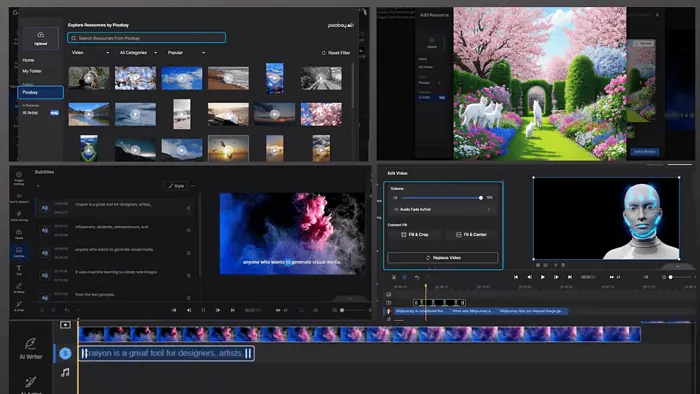
Ser du etter en autentisk og detaljert Lovo AI-anmeldelse? Dette er den!
Jeg testet dette verktøyet i en uke, og nå vil jeg dele alt du trenger å vite før du bruker det, for eksempel funksjoner, brukstilfeller, fordeler og ulemper og prismodeller. Dessuten vil jeg også vise deg en trinn-for-trinn-guide for hvordan du bruker den.
Avtale? La oss rulle inn!
Hva er Lovo AI?
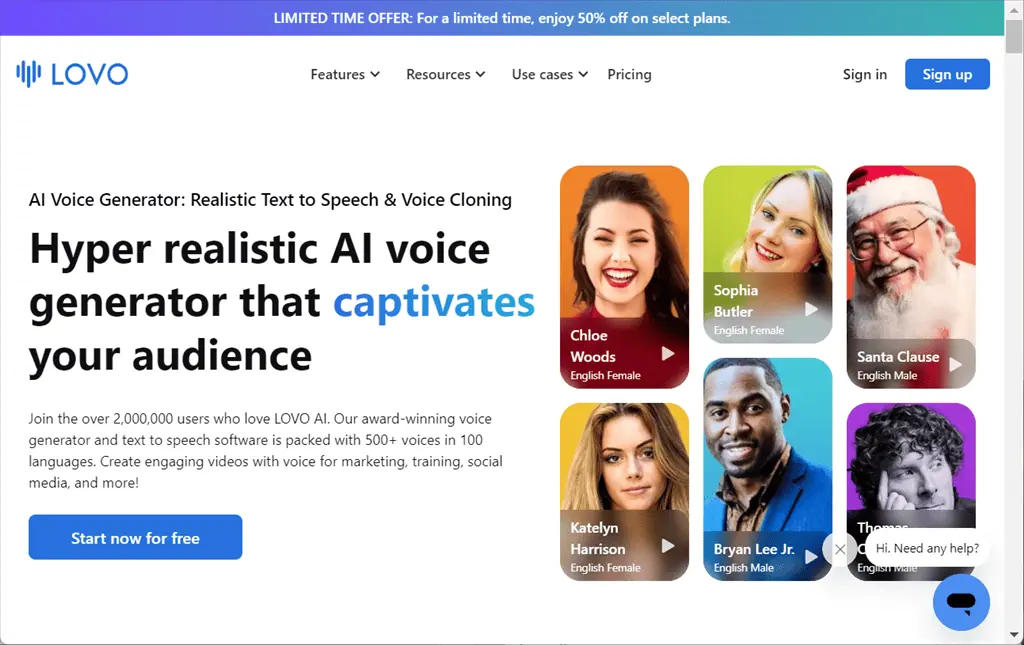
Lovo AI er en høy-on-demand tekst-til-tale og AI stemmegenerator som bruker maskinlæringsalgoritmer og nevrale nettverk for å generere menneskelignende stemmer. Den tilbyr 500+ AI-stemmer som kan snakke over 100 språk, in 25 forskjellige følelser.
Dessuten bruker den dype læringsteknikker for å oppnå høy nøyaktighet i stemmesyntese.
I motsetning til NaturalReader og Murf AI, som spesialiserer seg kun på tekst-til-tale generering, Lovo AI er en alt-i-ett-plattform. Den inkluderer andre verktøy, for eksempel Genny, en automatisk undertekstgenerator, stemmekloning, en online videoredigerer, en AI Writer og en AI Art Generator.
Det er klarert av over 2 millioner fagfolk og kreative mennesker globalt.
Før du diskuterer funksjonene, her er en rask oversikt over Lovo AIs styrker og svakheter:
| Pros | Ulemper |
| Svært realistiske stemmer | Støtter stemmekloning kun på engelsk |
| Enkelt grensesnitt | Gratisplanen har visse begrensninger |
| Tilpasset stemmekloning | Gir noen timer med stemmegenerering per år |
| 500+ AI-stemmer, 100+ språk og aksenter, med over 25 følelser | Sporadiske uttaleproblemer |
| Tilbyr en AI Art Generator for å lage bilder og illustrasjoner | |
| Gir en AI Writer for å skrive skript i alle formater og lengder | |
| Hjelper deg med å redigere videoer på nettet, legge til voiceovers og undertekster | |
| Konverterer enkelt lagt til tekst til tale for både lyd- og videoinnhold | |
| Tilbyr stemmetilpasningsalternativer | |
| Nettbasert applikasjon (ikke nødvendig å laste ned programvare) | |
| Eksporterer videoer i HD | |
| Tilbyr en 14-dagers gratis prøveperiode |
Egenskaper
For å skrive en informativ og omfattende Lovo AI-anmeldelse testet jeg verktøyet i en uke for å sjekke hvor godt det presterte.
Så la meg diskutere de mest verdifulle funksjonene og min erfaring med dem.
1. Genny
Genny lar deg lage engasjerende videoer av høy kvalitet ved hjelp av Lovos kraftige AI-verktøy. Mer spesifikt kan du bruke den til å lage profesjonelle voiceovers, legge til dynamiske undertekster, bruke lydeffekter og legge til AI-kunst, lagerlyd og bilder til videoene dine.
For å teste Genny-funksjonen, klikket jeg på Lag et prosjekt alternativ fra hoveddashbordet.
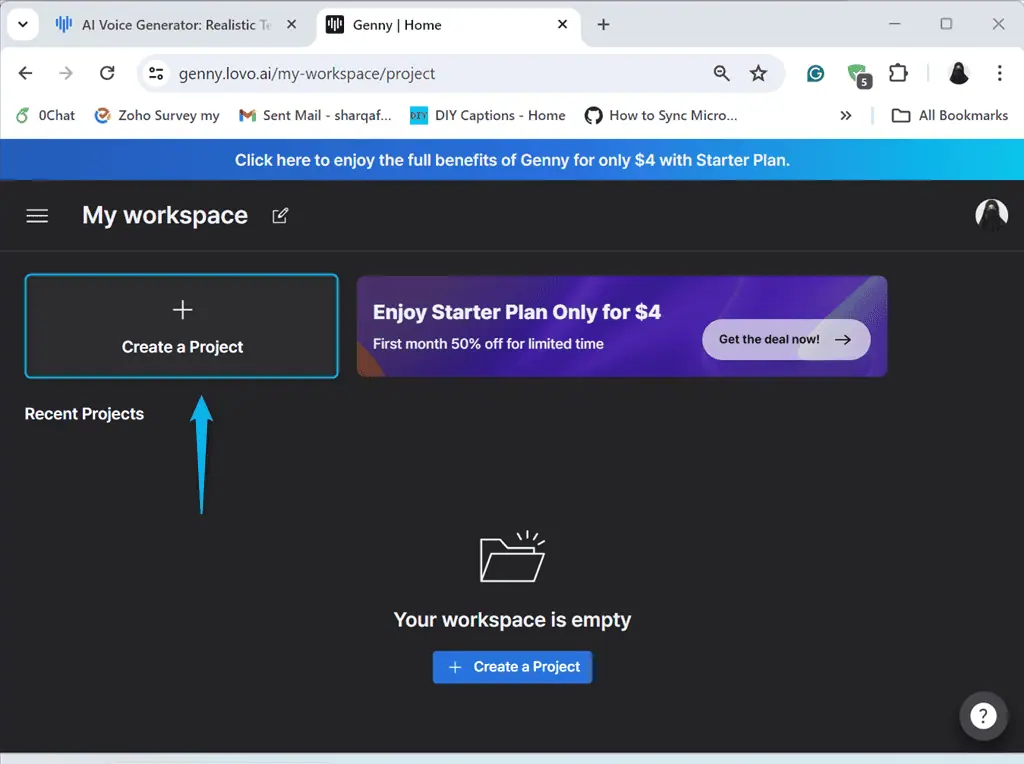
Så valgte jeg AI stemme og video alternativet som min prosjekttype og klikket Start prosjekt.
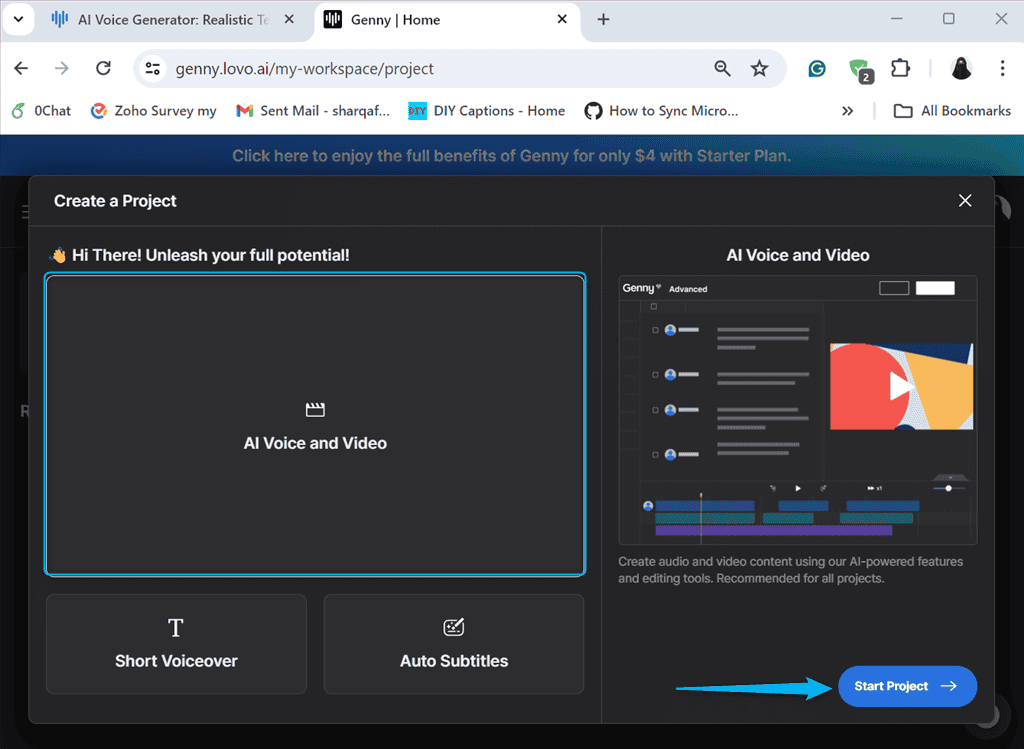
Slik ser hoveddashbordet til Genny ut.
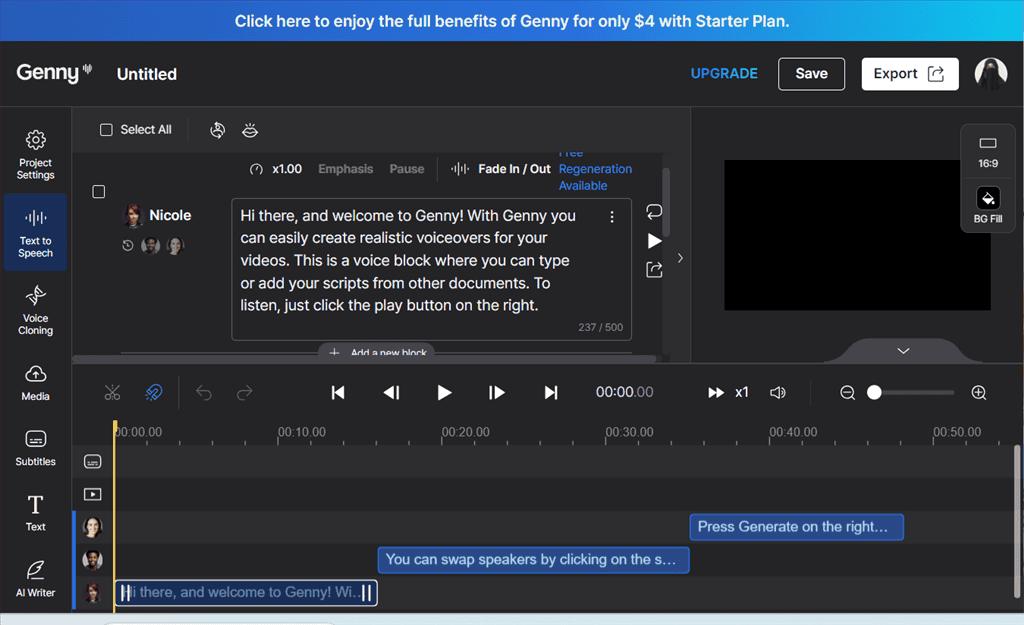
I de uthevede redigerbare blokkene skrev jeg inn videoskriptet mitt.
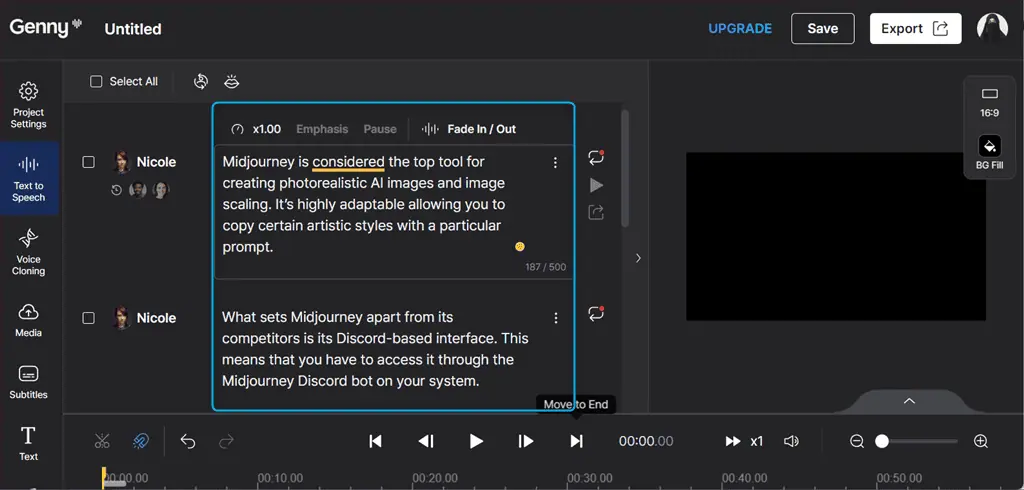
Spesielt lar Genny deg justere fart og bruke Fade inn/ut-effekt til hver videoscene.
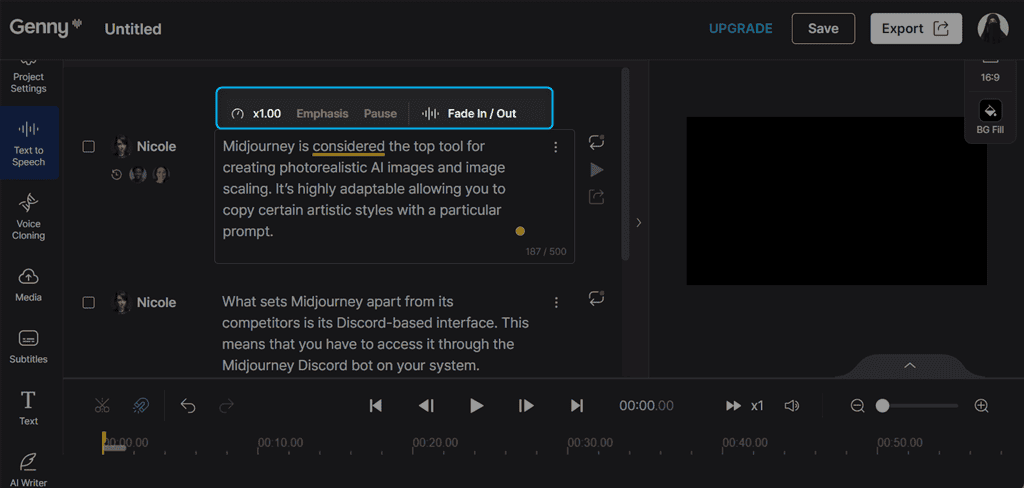
Deretter valgte jeg alle scener og klikket på Bytt stemme mulighet for å legge til en ny stemme.
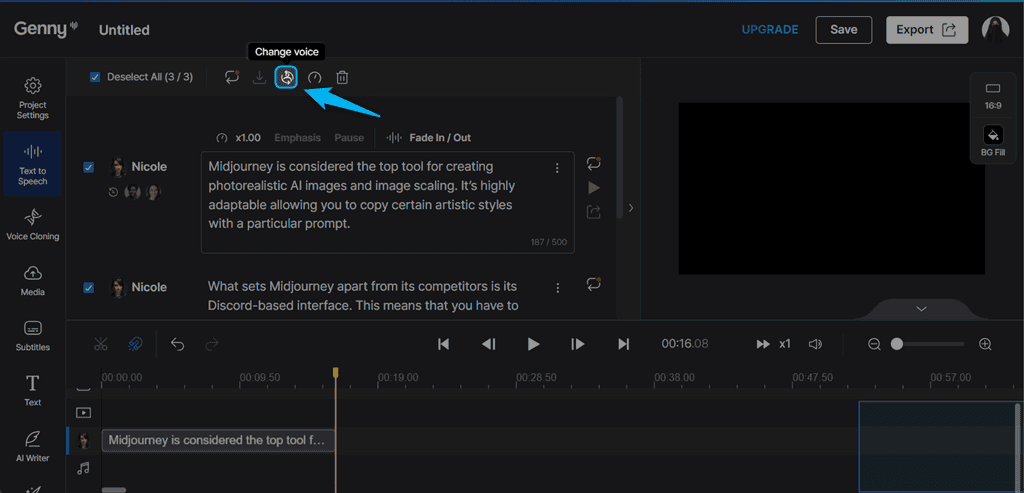
Fra det nye vinduet kan du filtrere ut stemmer på forskjellige parametere, for eksempel Kjønn, Alder, Stil og Bruksområde. jeg valgte Alysha Imanis kvinnelige stemme for unge voksne.
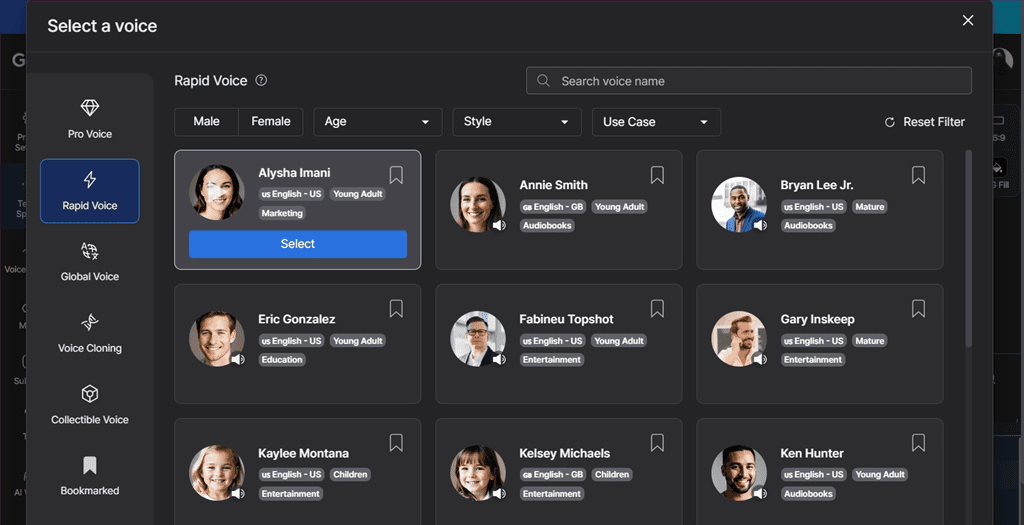
Deretter valgte jeg den ekstra stemmen fra den tilgjengelige listen.
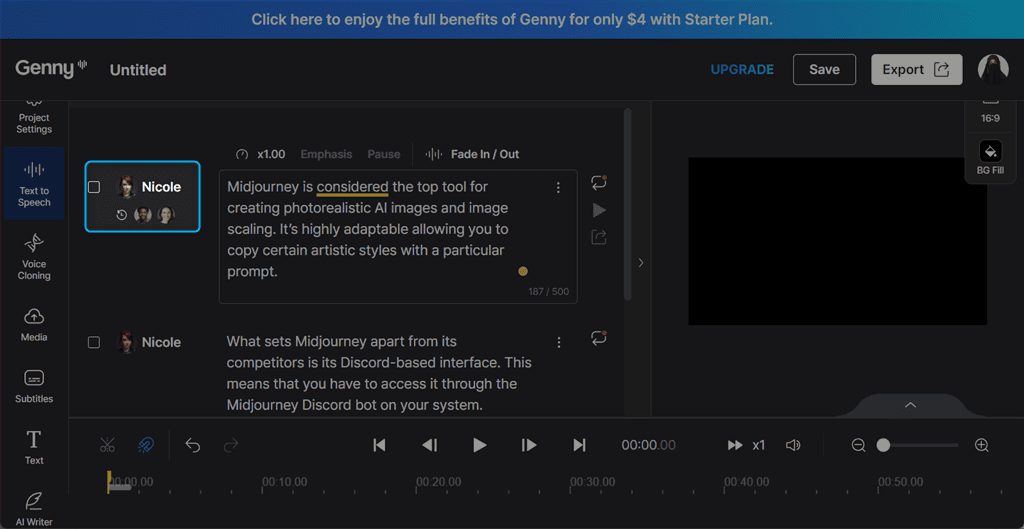
Etter det satte jeg voiceover Uttale as Engelsk - USA.
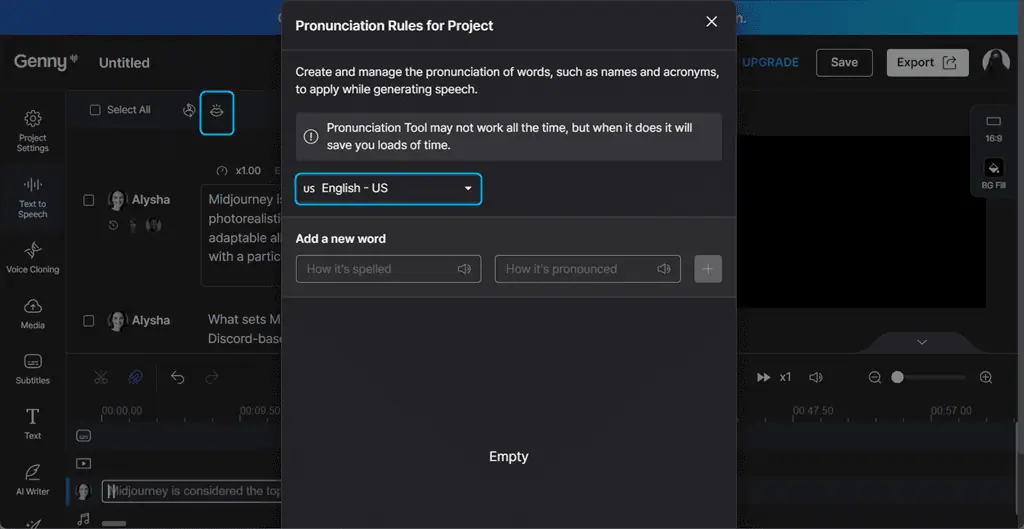
Så klikket jeg på Endre hastighet alternativet og angi hastigheten på alle scener som x1.00.
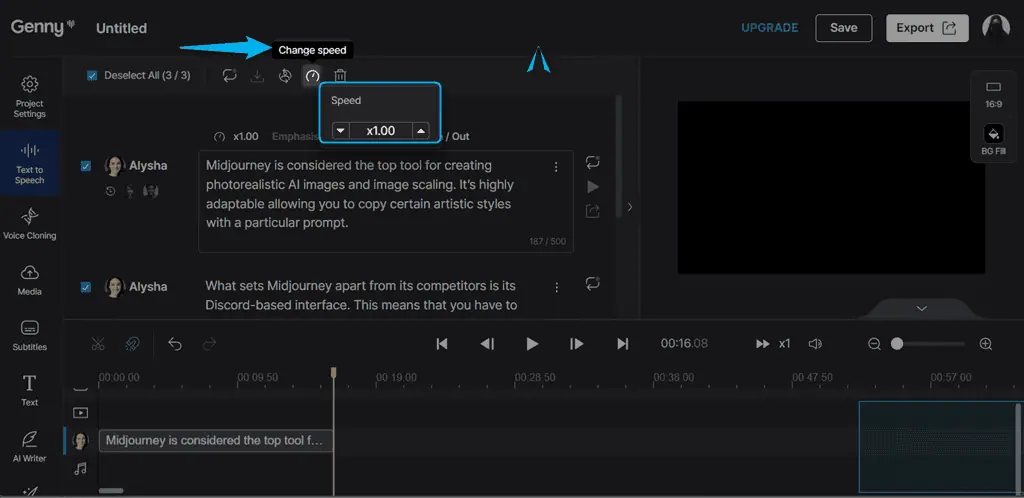
Fra panelet på høyre side kan du også bruke andre innstillinger, for eksempel å endre sideforhold eller velge en farge til fyll videobakgrunnen.
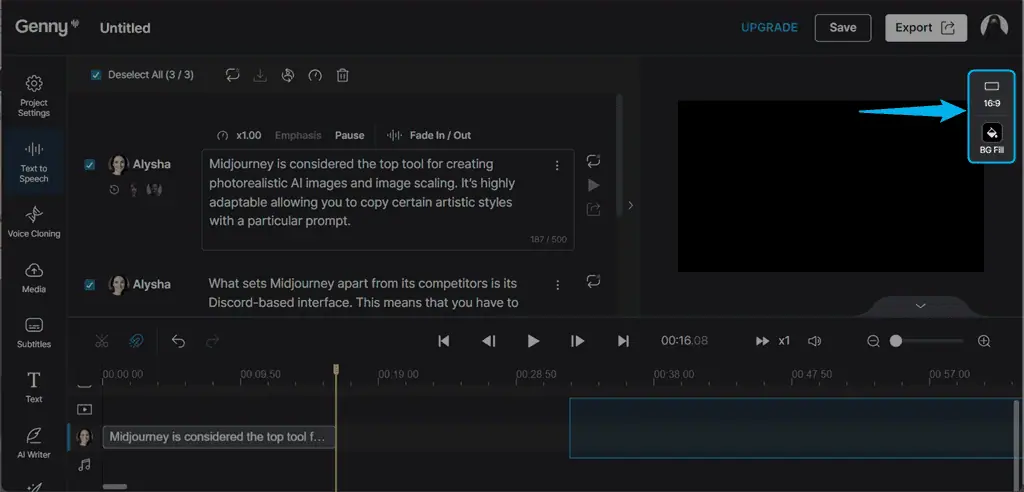
Til legge til visuelle medier, for eksempel et bilde, lyd eller video, klikk på Media alternativet.
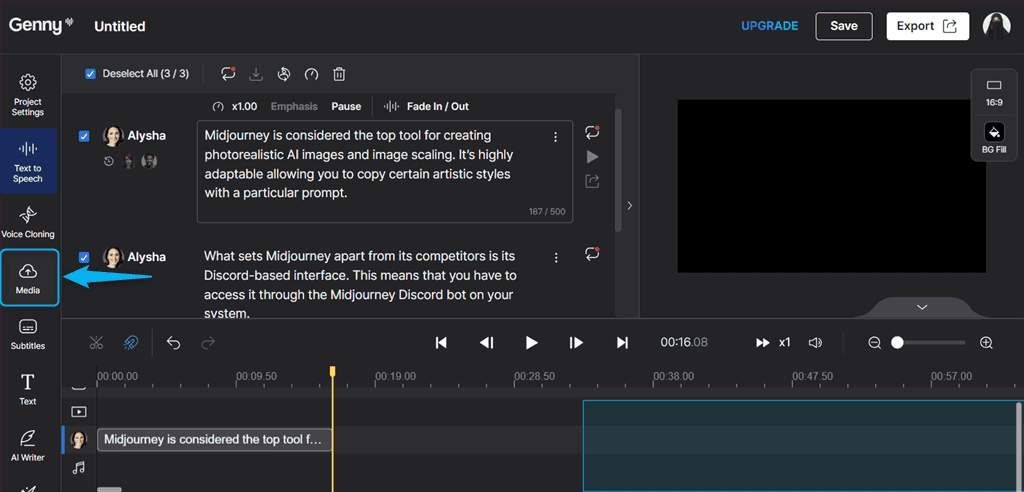
Deretter valgte jeg Pixabay for å utforske noen videoressurser. Her kan du også søke etter bilder eller lyd i henhold til dine preferanser.
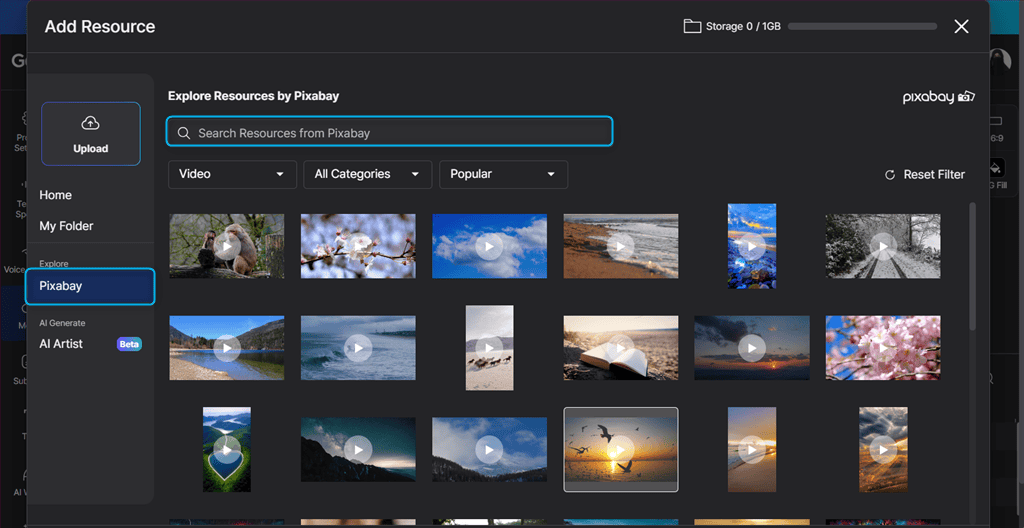
jeg skrev "midt på reisen", valgte en video fra søkeresultatene og klikket Legg til i prosjekt.
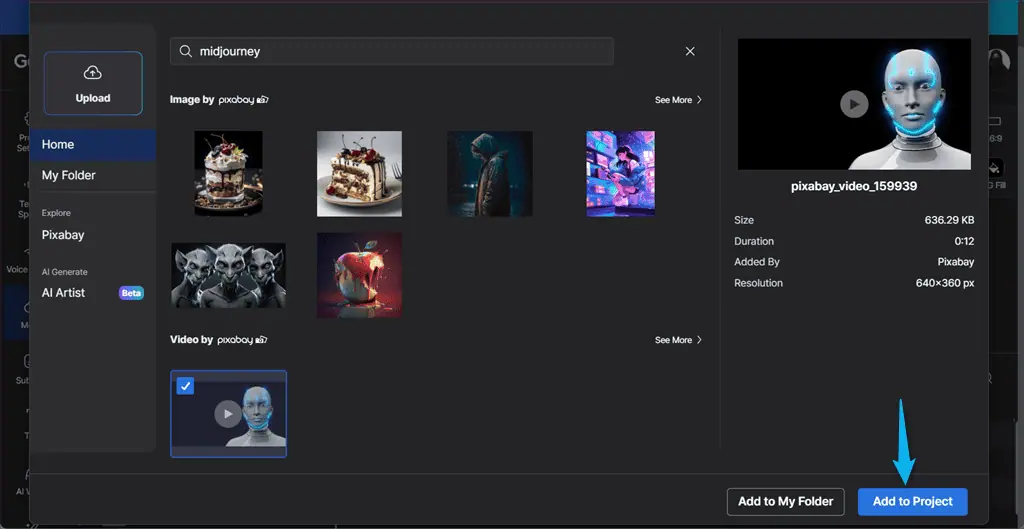
I det neste vinduet tilbyr Lovo AI deg alternativer for å redigere den tilføyde videoen, for eksempel å angi den volumved å bruke Lydfade inn/ut-effekt, og bruke Fyll og beskjær or Fit & Center alternativet.
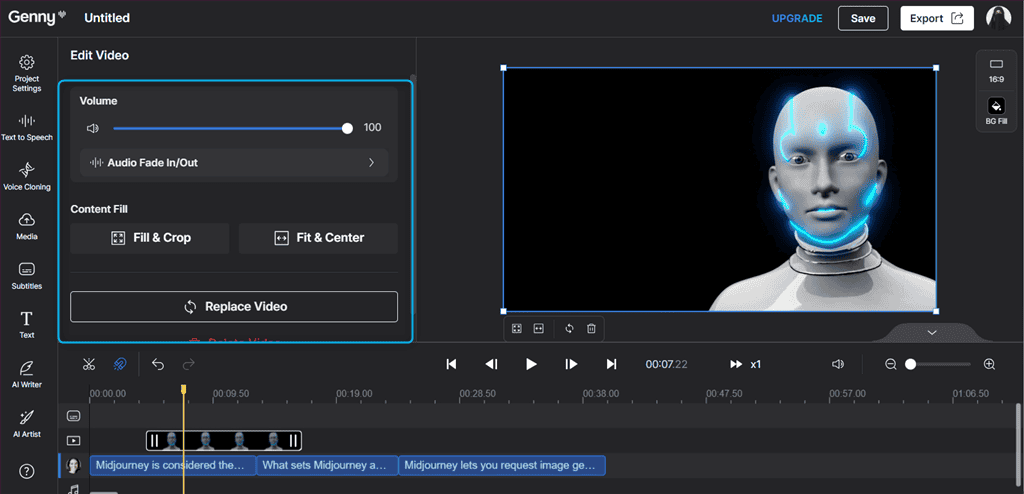
Etter å ha redigert videoen, klikket jeg på Generere knapp.
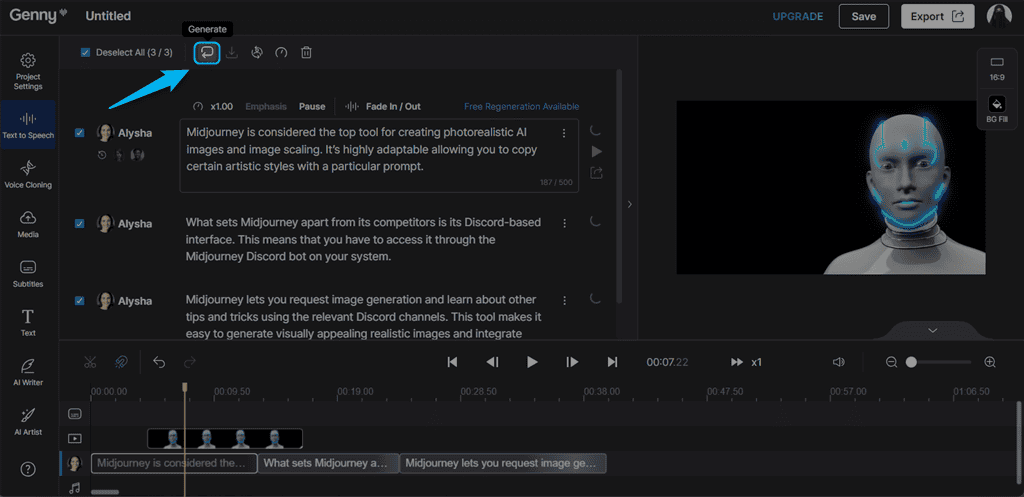
Etter å ha fullført videoen, brukte jeg mediekontrollknapper fra bunnen av vinduet for å teste det.
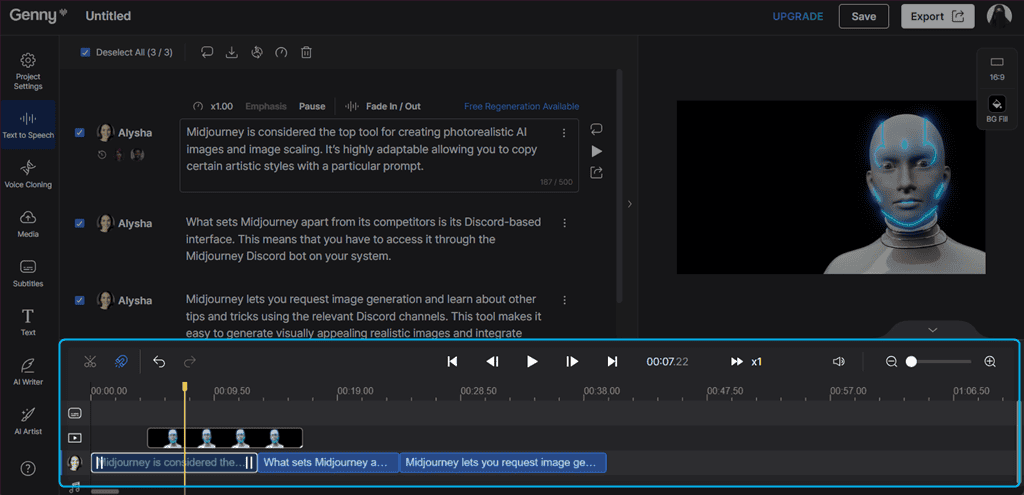
Nå heller Spar videoprosjektet til dashbordet ditt eller Eksport det til ditt lokale system.
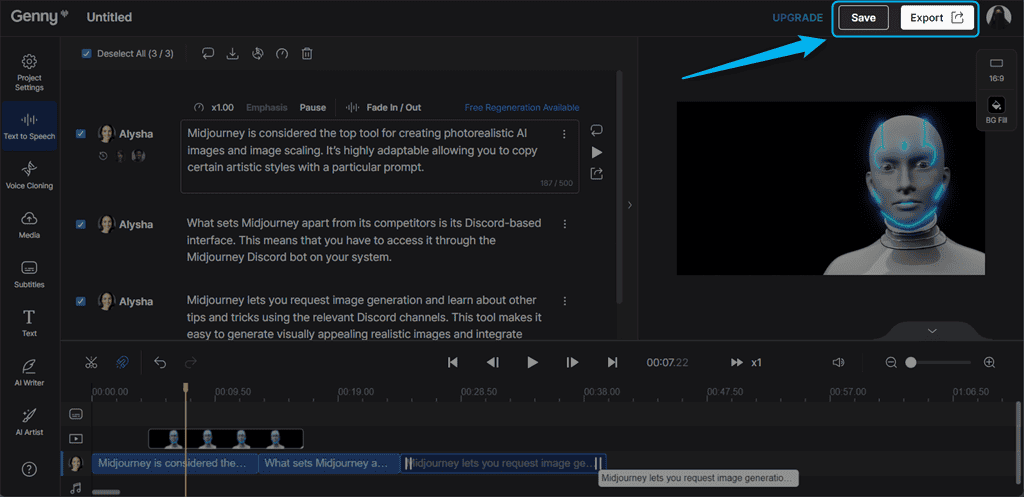
Som du kan se, er det en ganske intuitiv prosess. Husk det likevel Lovo AI tar tid å gjengi videoer, avhengig av kompleksiteten til prosjektene. Dessuten er det tillater kun betalte brukere å eksportere og laste ned den valgte videoen.
2. Tekst til tale
Tekst til tale reduserer produksjonskostnadene og tiden betydelig og eliminerer behovet for stemmeskuespillere og innspillingsøkter.
Lovo tilbyr et omfattende utvalg av voiceovers med 500+ on-demand-stemmeri 100+ språk og aksenterog 25 forskjellige følelser. Du kan enkelt utvide og nå målgruppen din over hele verden med høykvalitets menneskelignende stemmer og skiller seg ut fra konkurrentene.
Spesielt kan du bruke tekst til tale-funksjonen i en video eller separat som en enkel lyd. For dette formålet, følg disse trinnene:
- Lim inn, skriv eller last opp teksten din i de redigerbare skriptblokkene.
- Velg en AI-stemme med den mest passende uttalen og klikk Generer.
- Etter å ha laget innholdet ditt, heller redde det til arbeidsområdet ditt eller eksportere og laste ned video- eller lydfilen din i MP3-, WAV- eller MP4-format.
For demonstrasjon, Jeg prøvde tekst til tale-funksjonen i en video og skrev inn teksten i det uthevede feltet.
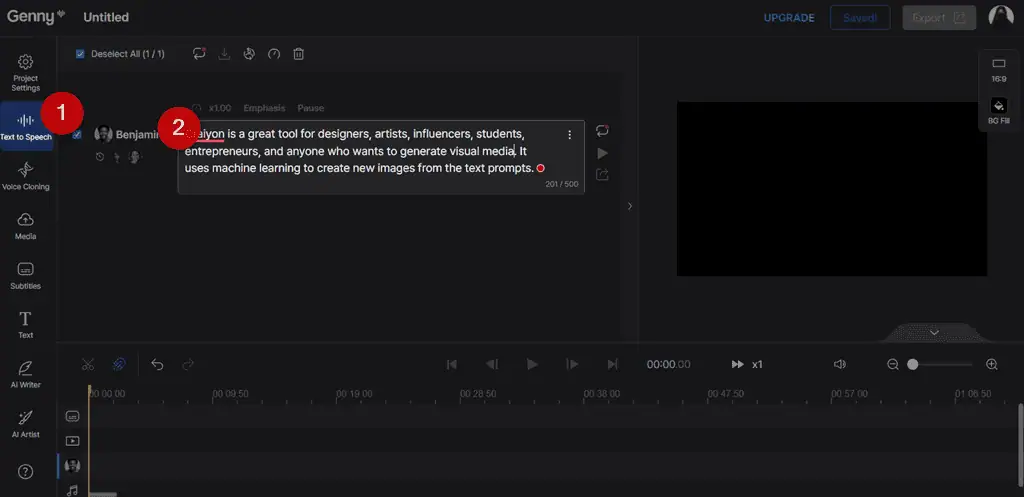
Så klikket jeg på Bytt stemme alternativet.
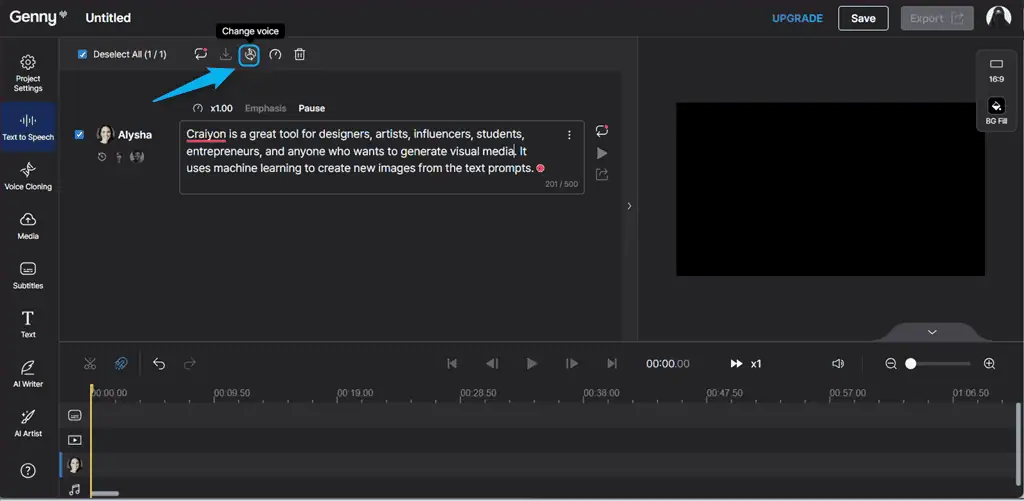
Fra det åpnede undervinduet valgte jeg en mann, Ung voksen stemme.
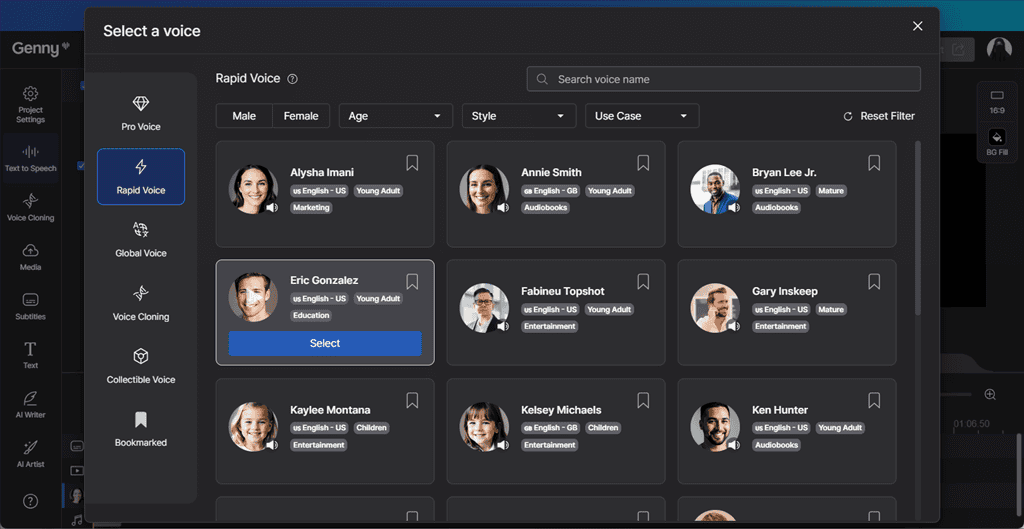
Deretter satte jeg x0.95 som den voiceover hastighet.
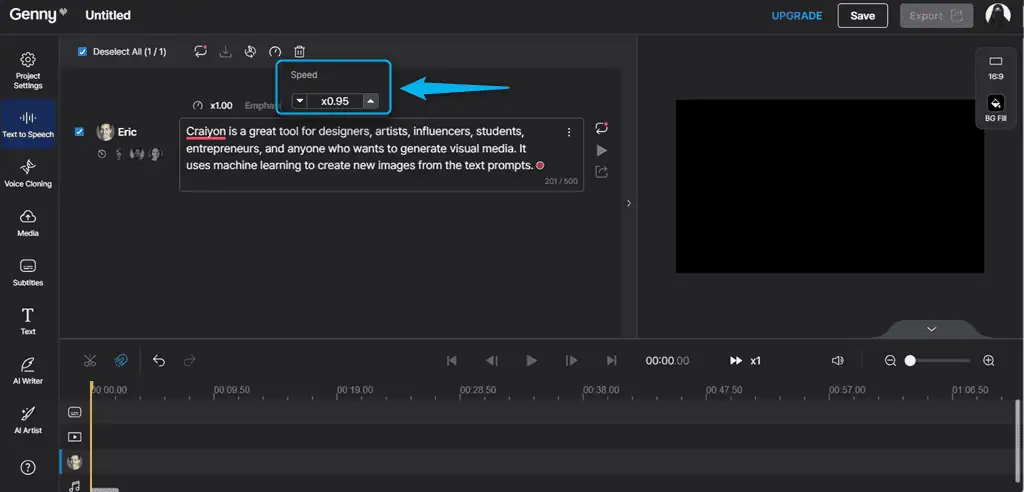
Som det siste trinnet klikket jeg på Generere ikon for å generere en voiceover for den gitte tekstmeldingen.
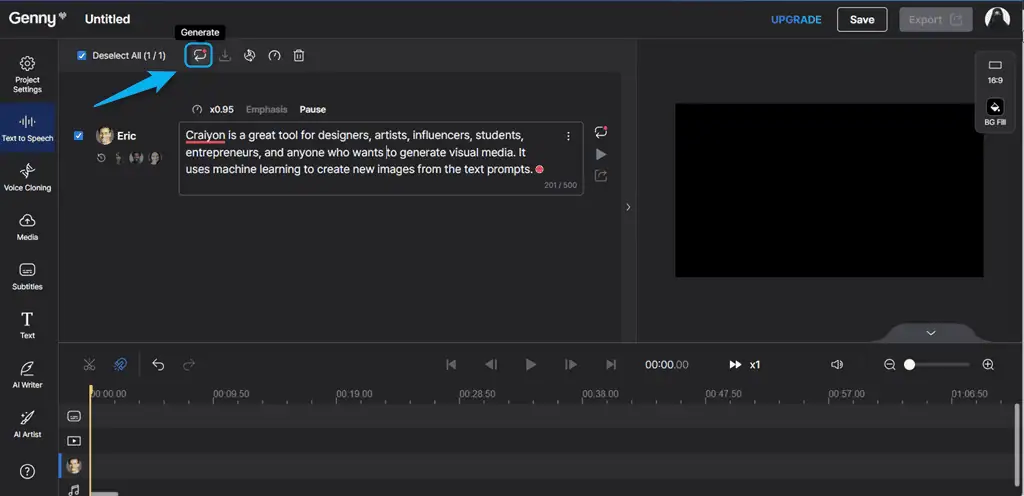
Etter å ha generert lyden, kan du bruke mediekontrollknapper fra bunnen av vinduet for å spille av, sette på pause eller utføre andre testoperasjoner.
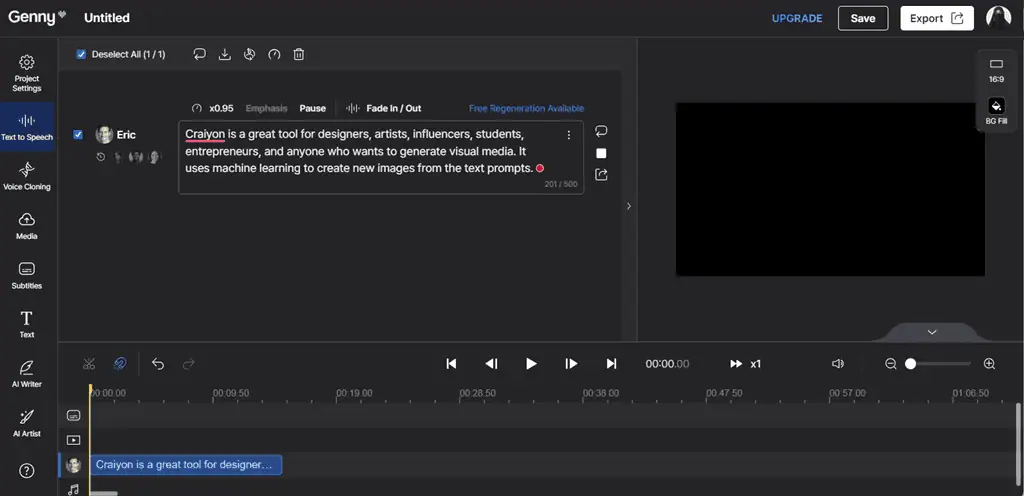
Lovo AI lar deg imidlertid også lage en kort voiceover-prosjekt separat, som en enkelt lydfil.
For å gjøre det åpnet jeg hoveddashbordet og klikket på Lag et prosjekt alternativ. Så valgte jeg Kort voiceover og klikket på Start prosjekt knapp.
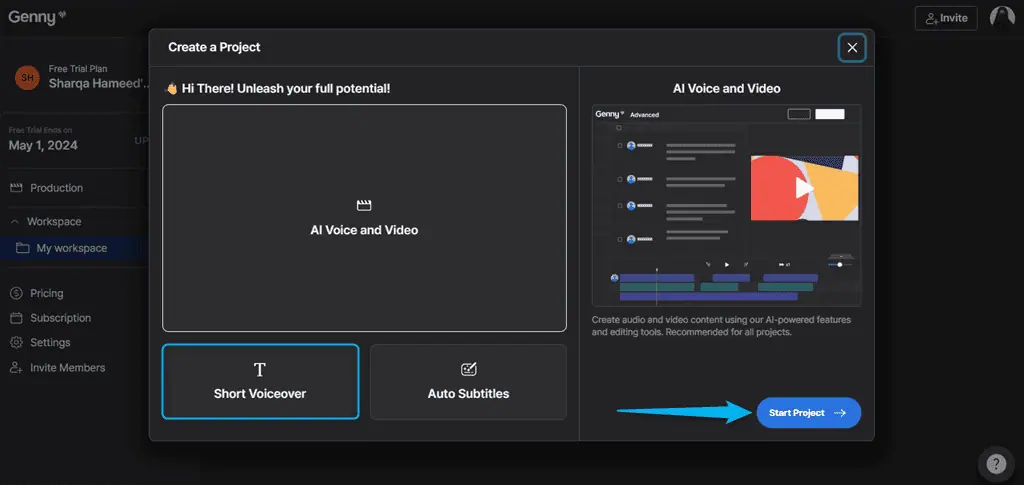
Deretter skrev jeg inn teksten jeg ønsket å generere lyd for, valgte en stemme, angi hastighet og uttale, og klikket Generere.
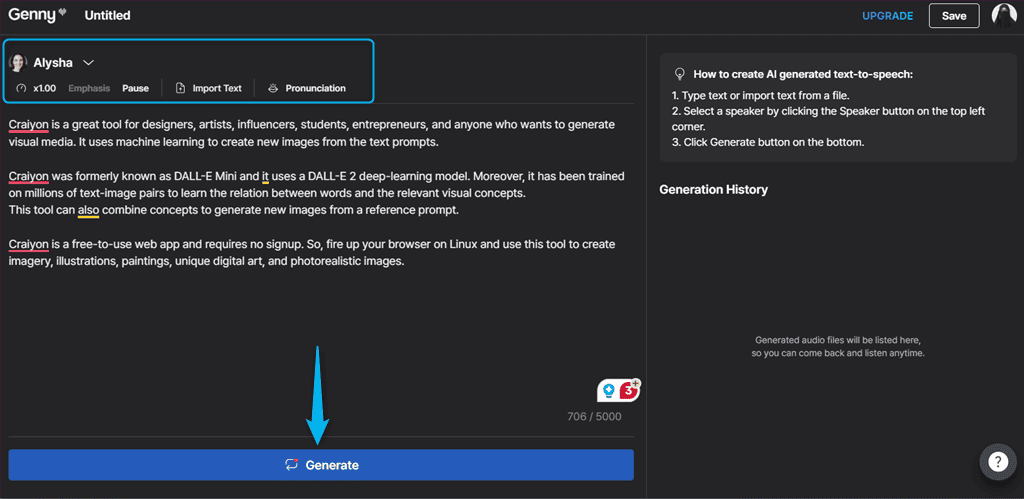
Som et resultat genererte Lovo AI en voiceover som jeg spilte og testet fra panelet på høyre side.
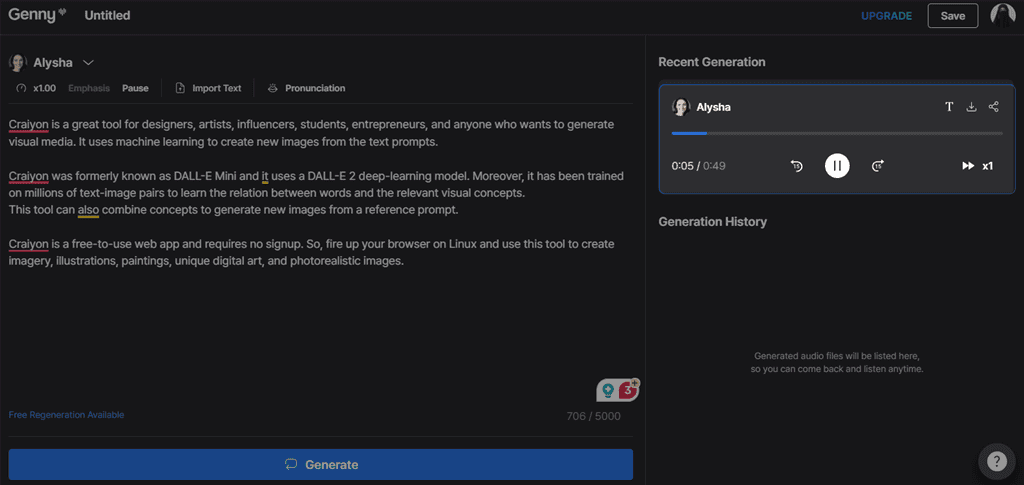
Imidlertid kan du møte sporadiske uttaleproblemer med noen stemmer, spesielt i Gratis og grunnleggende planer.
3. Auto Subtitle Generator
Auto Subtitle Generator kan generere automatisk dynamiske og engasjerende undertekster i over 20 språk for å få videoene dine til å nå et globalt publikum.
Dessuten lar denne funksjonen deg også personliggjør og animer undertekstene dine og deretter hardkode dem inn i videoene dine eller last dem ned som en separat SRT-fil.
Slik bruker du det:
- Last opp videoen din og generere undertekster ved å bruke funksjonen for automatiske teksting.
- Deretter, tilpasse, stilisereog animere dem ved å endre font, farge eller bakgrunn.
- Eksporter eller last ned undertekstfilen eller videoen.
For eksempel byttet jeg til teksting delen fra venstre sidepanel og Lovo AI tilbød meg fire alternativer:
- Automatiske undertekster
- Stemme til undertekster
- Manuelle undertekster
- Last opp SRT-filer.
Imidlertid valgte jeg Automatiske undertekster alternativet.
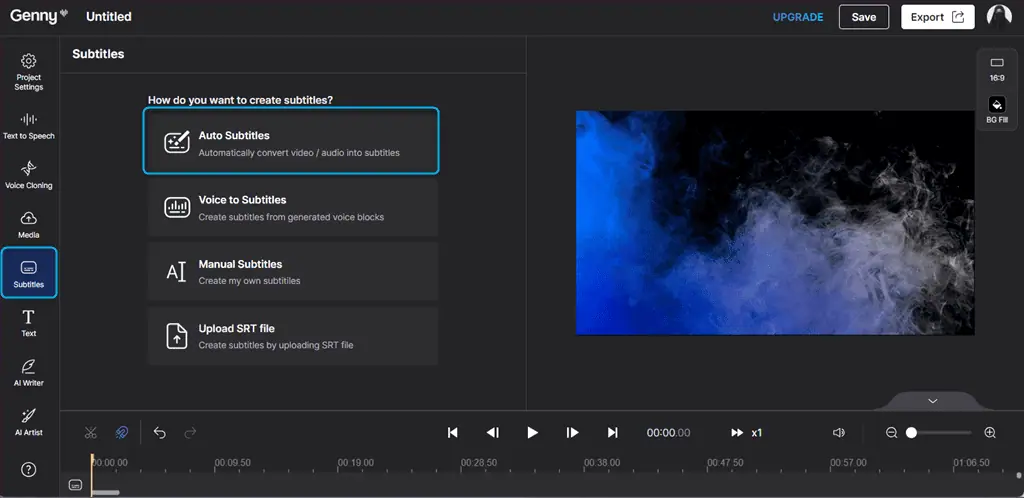
Så valgte jeg Engelsk - USA som språket og klikket på Generer undertekster knapp.
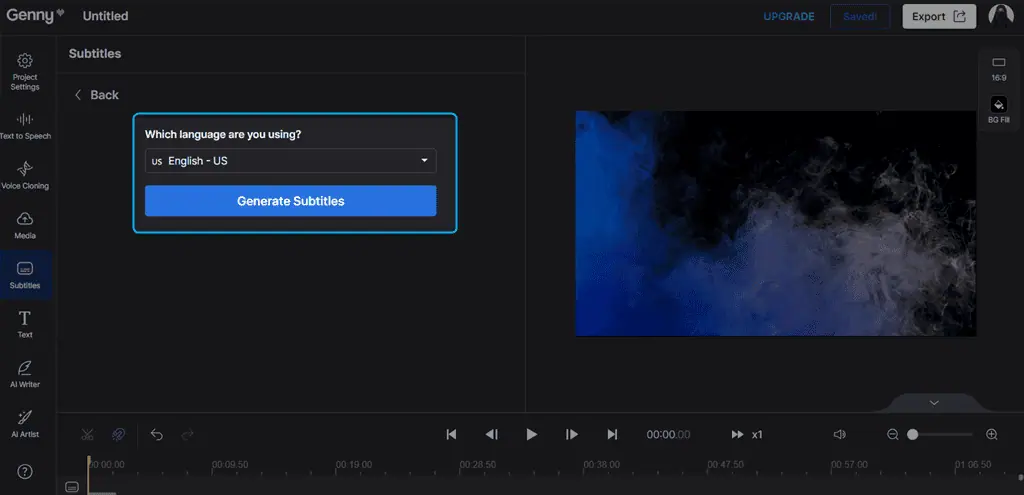
Prosessen kan ta noen minutter avhengig av varigheten til den angitte mediekilden.
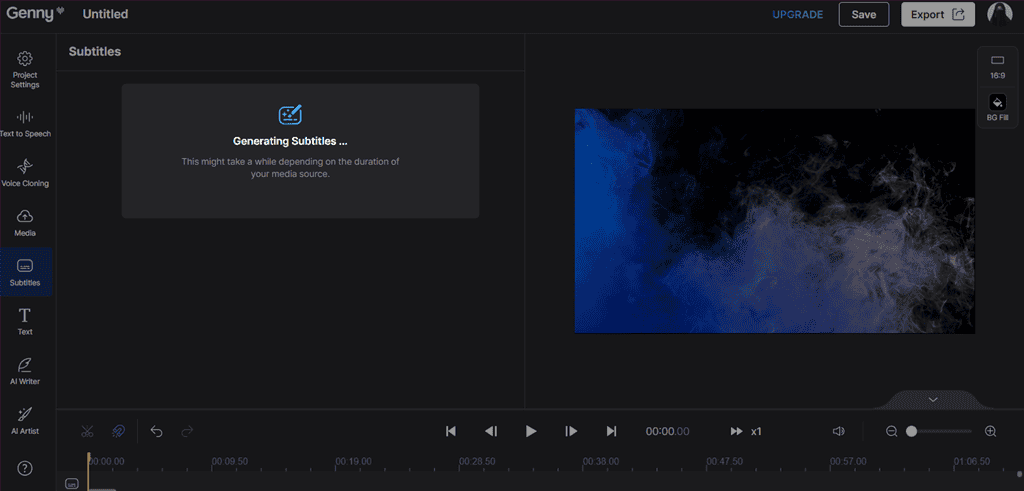
Så snart undertekstene blir generert, kan du enkelt redigere og style dem blokk for blokk eller alle på en gang.
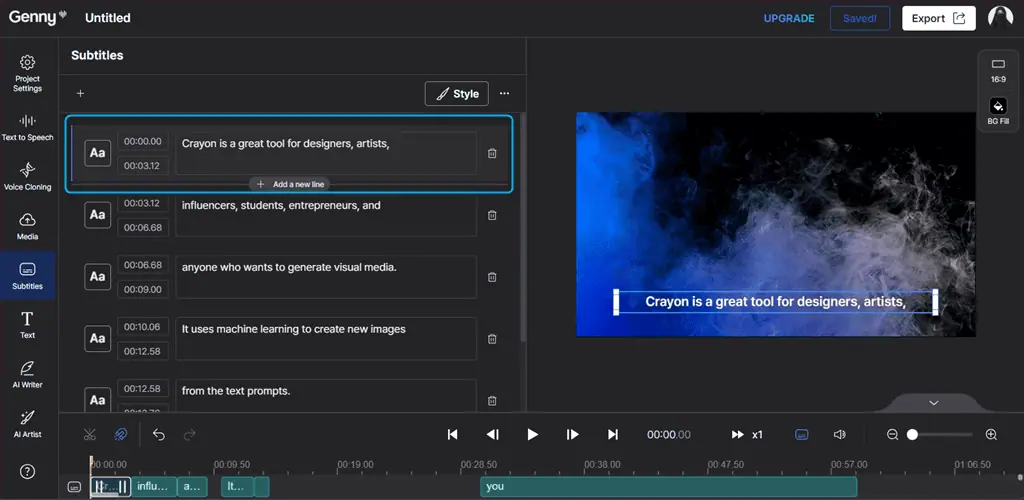
Jeg klikket på Stil for å tilpasse dem på én gang.
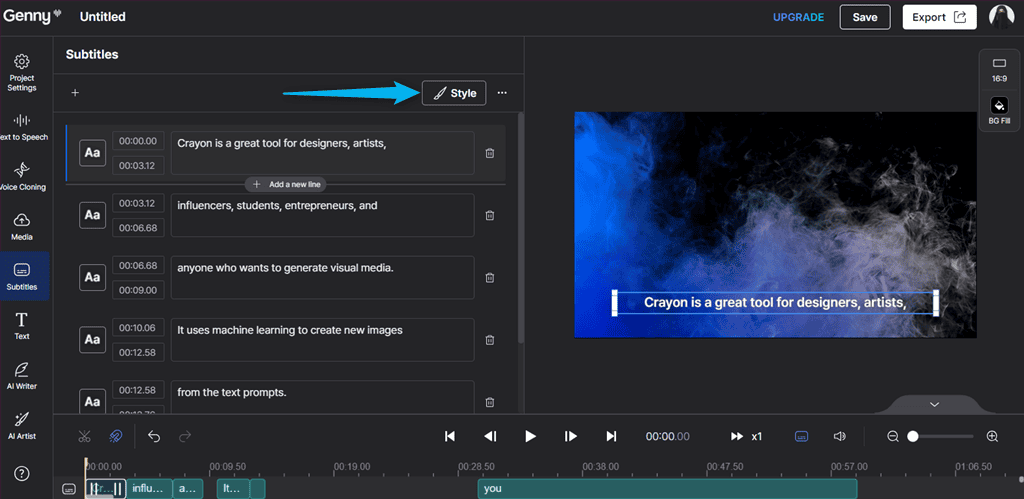
Deretter valgte jeg en Forhåndsinnstilt stilmal.
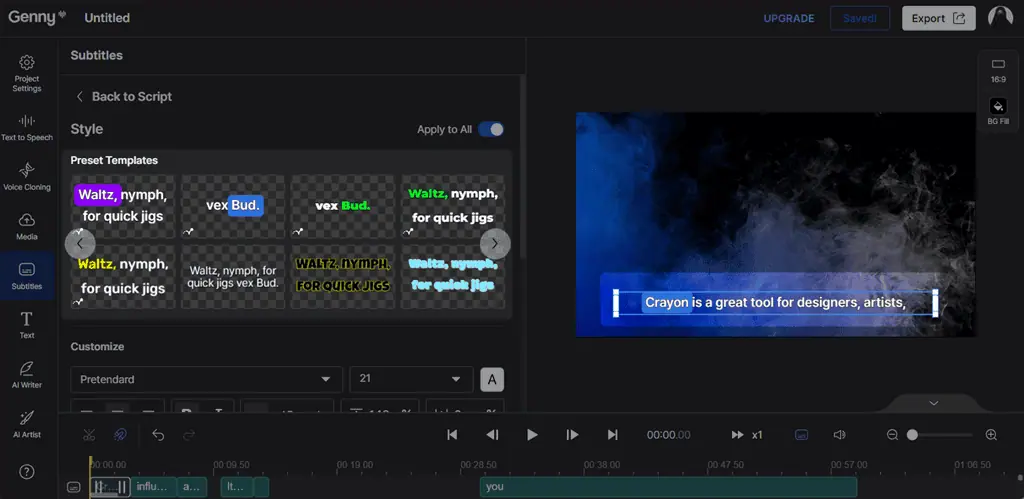
Deretter endret jeg Fontstil, Skriftstørrelseog Marker mønster og FARGE.

Til slutt gjennomgikk jeg de anvendte endringene i undertekstene, og resultatet var ganske imponerende.
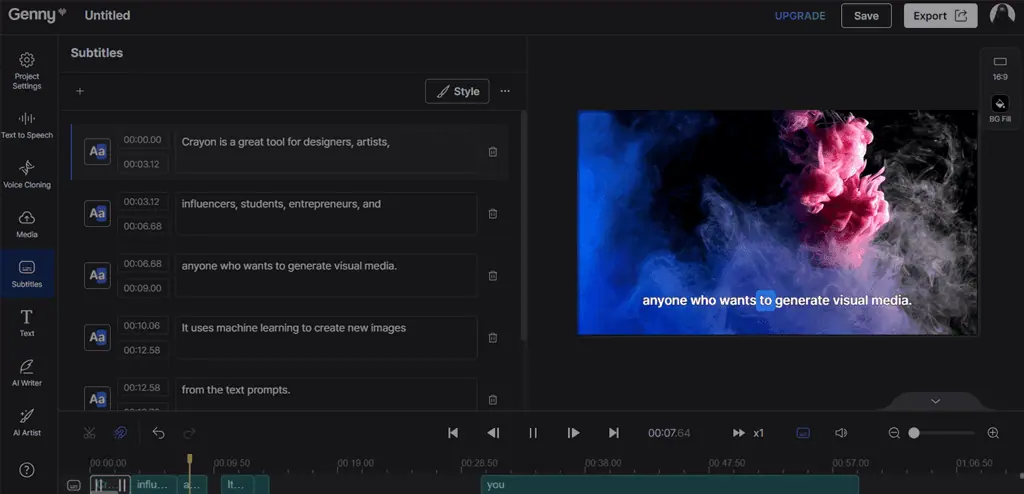
Imidlertid nøyaktigheten til disse autogenererte undertekstene kan variere, spesielt for tunge aksenter eller kompleks lyd. I slike tilfeller må du kanskje redigere dem manuelt.
4. Stemmekloning
Denne funksjonen tar bare noen få sekunder lag din stemme klone uten dyrt utstyr. Dessuten kan du også ta opp stemmen din i sanntid eller last opp din prøver.
Du kan bygge en bibliotek med klonede stemmer og enkelt bruke dem når du vil. I tillegg hjelper Lovo AI deg med å forvandle stemmen din til en overbevisende annonsør, selvsikker trener og polert presentatør, noe som gjør den perfekt for innholdsskapere.
For å teste den, navigerte jeg til Stemmekloning delen fra hoveddashbordet og klikket på Lag en stemmeklon alternativet.
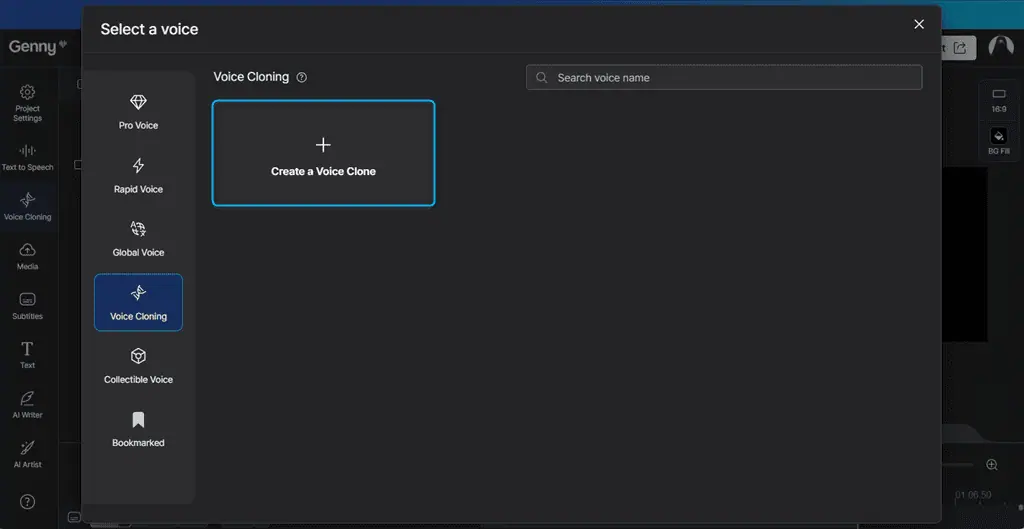
Her tilbyr Lovos stemmekloning to alternativer: Velg eller dra en MP3- eller WAV-fil for å laste opp or ta opp din egen lyd. Jeg går med det andre alternativet og spiller inn min egen stemme.
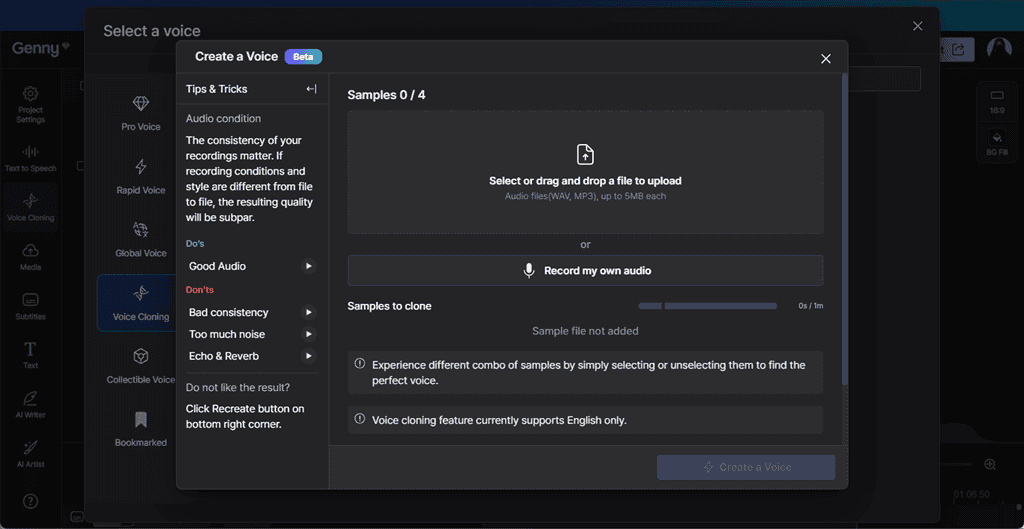
Deretter trykket jeg på Record knappen og spilte inn den gitte setningen med min egen stemme. Alternativt kan du også laste opp til fire lydprøver.
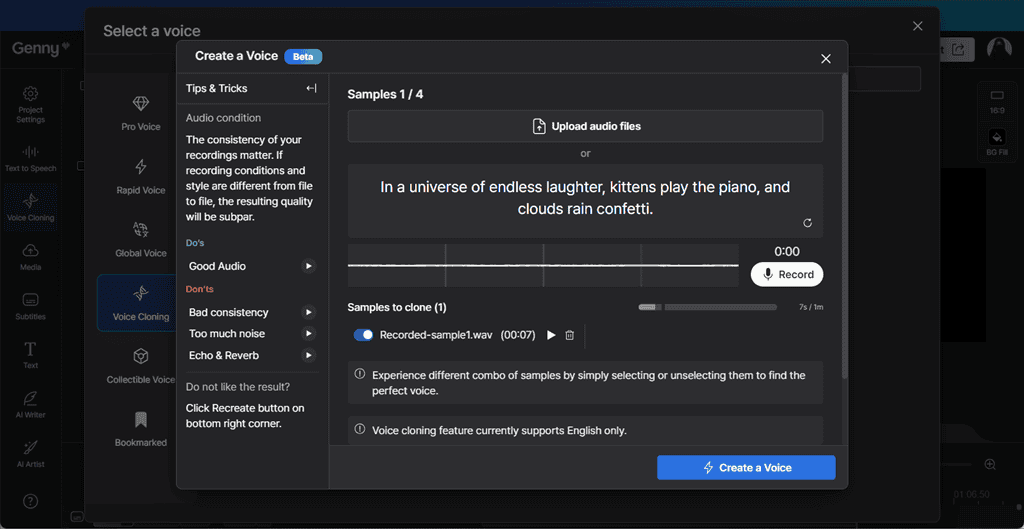
Etter å ha spilt inn prøven, klikket jeg på Lag en stemme alternativet.
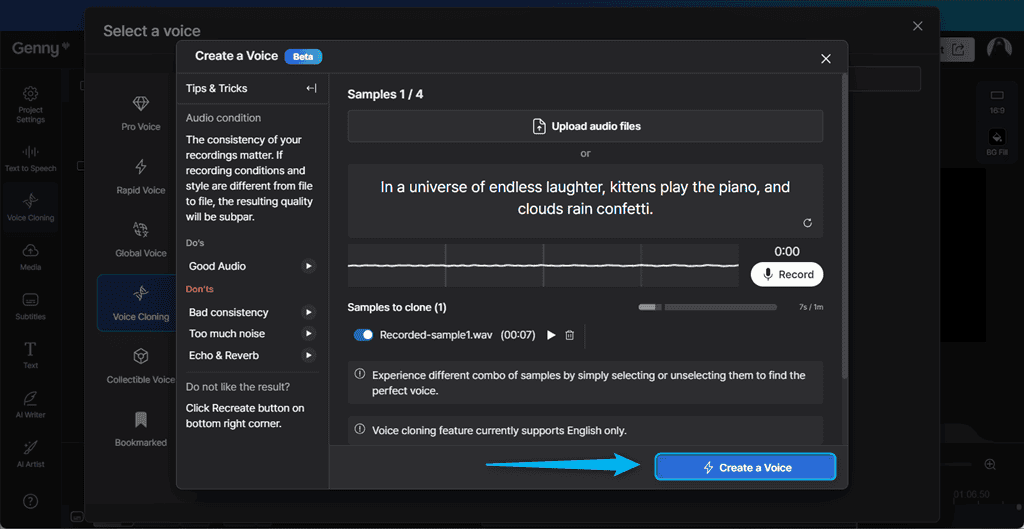
Så klikket jeg Bruk denne stemmen.
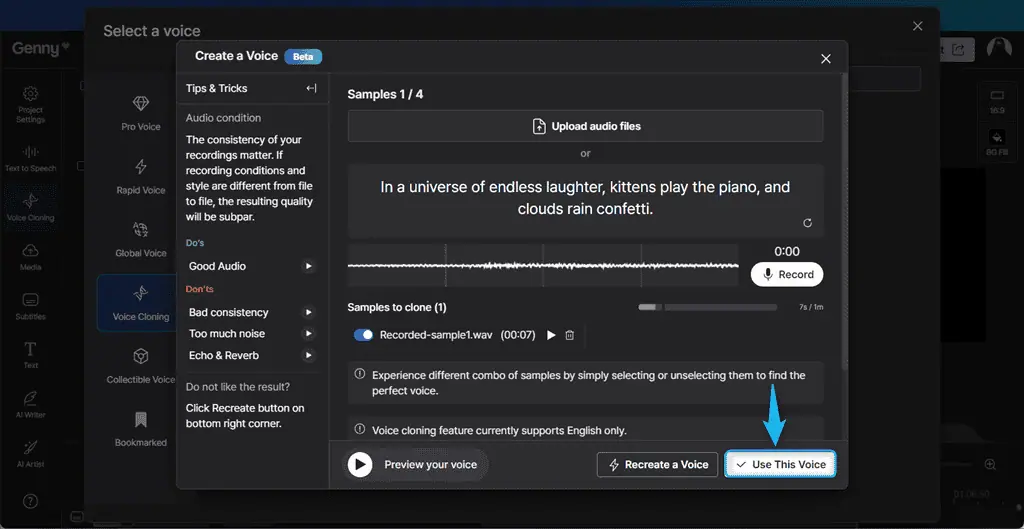
Etter å ha gjort det skrev jeg inn detaljene mine som Speaker Info, som inkluderte min Navn, Kjønn, Alder, Aksentog Stil.
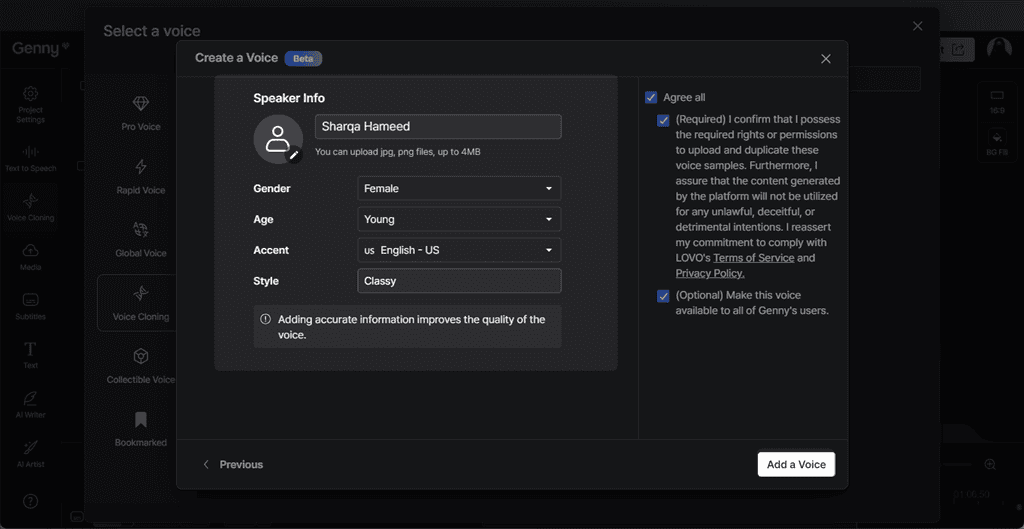
Deretter klikket jeg Plukke ut å velge min egen stemme over for videoen.
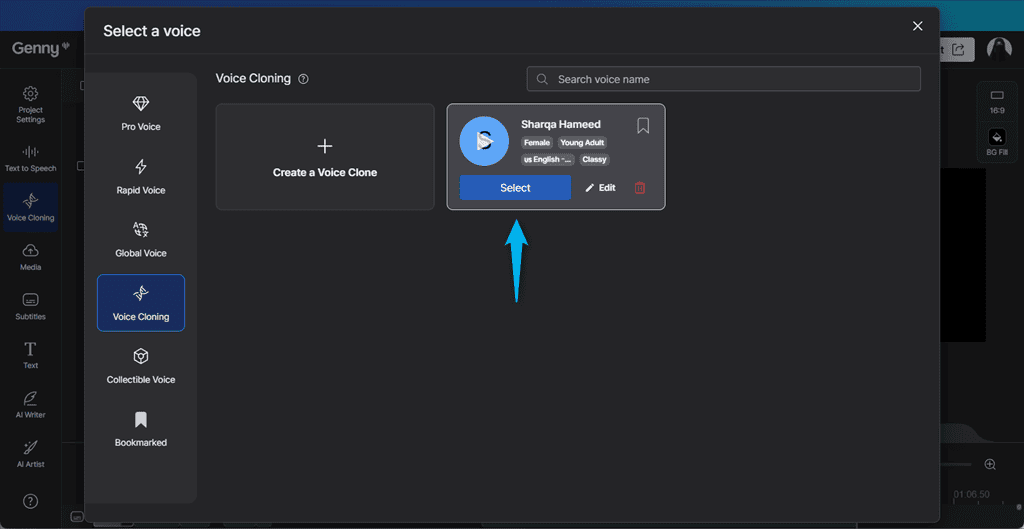
Som siste trinn, jeg merket av i boksen bak stemmen for å bruke den og klikket på Generere knapp.
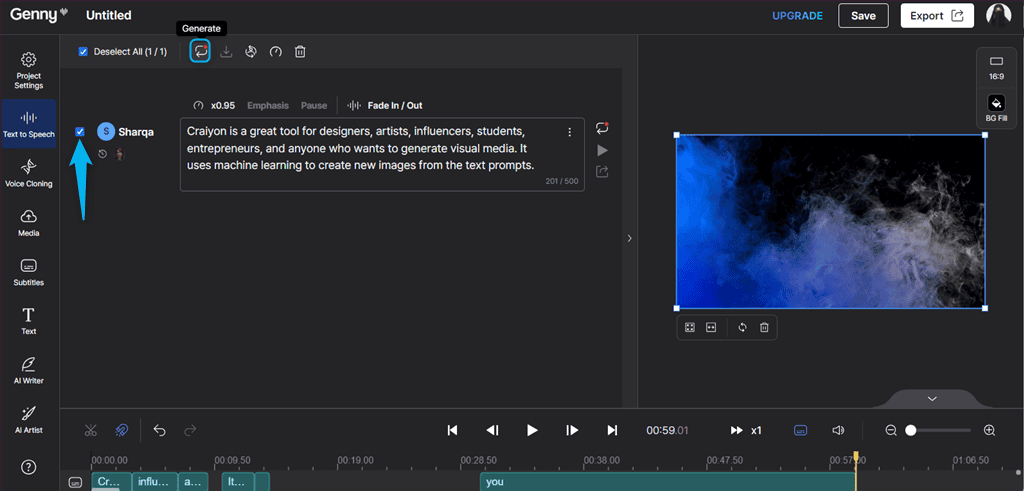
Som et resultat inkluderte Lovo AI voiceoveren min på det gitte videoskriptet med den perfekte aksent og stil.
Likevel, husk at det for øyeblikket støtter kun stemmekloning på engelsk.
5. Online Video Editor
I motsetning til Fliki AI som spesialiserer seg på tekst-tale og tekst-til-video-konvertering, Lovo AI tilbyr et raskt og brukervennlig online videoredigeringsverktøy. Det brukervennlige grensesnittet lar deg legge til profesjonelle voiceovers, legge til engasjerende undertekster og enkelt skrive manuset ditt.
Videre kan du få tilgang til millioner av royaltyfrie bilder, lydeffekter og videoer av høy kvalitet for å fengsle publikum.
For å være mer spesifikk kan du bruke Lovo AIs online videoredigerer for å utføre følgende operasjoner:
- legge en stemme over til videoen med riktig uttale
- Juster fart av en enkelt eller alle videoscener samtidig
- Påfør Fade inn/ut-effekter til videoscener
- Legg til eller tilpass undertekster til videoen
- Legg til, erstatt eller slett mediet som er lagt til, som inkluderer bilder, lyd og videoer
- Påfør overganger
- Endre sideforhold av videoen
- Juster videoen tidslinje
- Fyll videobakgrunn
- Øk eller reduser lydvolum
- Innholdsfyll ved hjelp av Fyll og beskjær og Fit & Center alternativer
- Delte elementer
- Gjenta eller Angre anvendte endringer.
For eksempel vil jeg bruke Online Editor til legge til undertekster til en YouTube-kortfilm, lagret på mitt lokale system. For å gjøre det, for det første skal jeg laste opp videoen til Lovo AI-arbeidsområdet mitt.
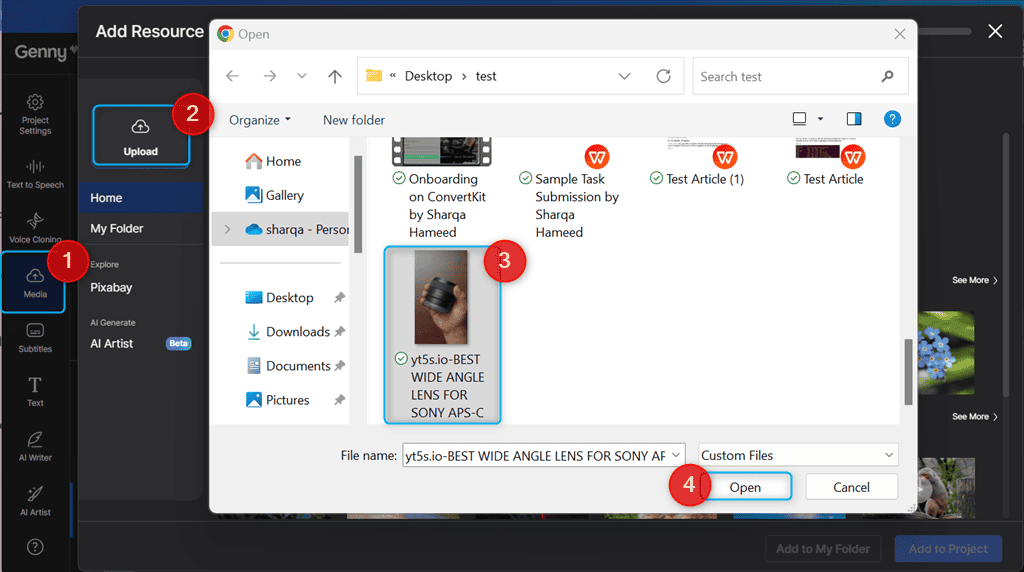
Deretter valgte jeg videoen og klikket på Legg til i prosjekt knapp.
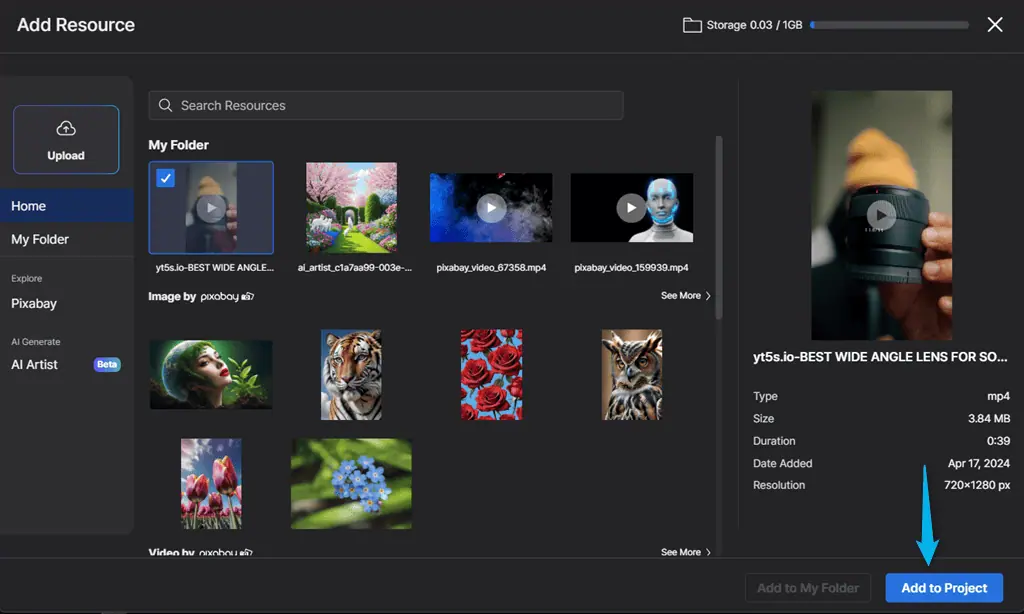
Deretter la jeg til tekster til videoen og stylet dem.
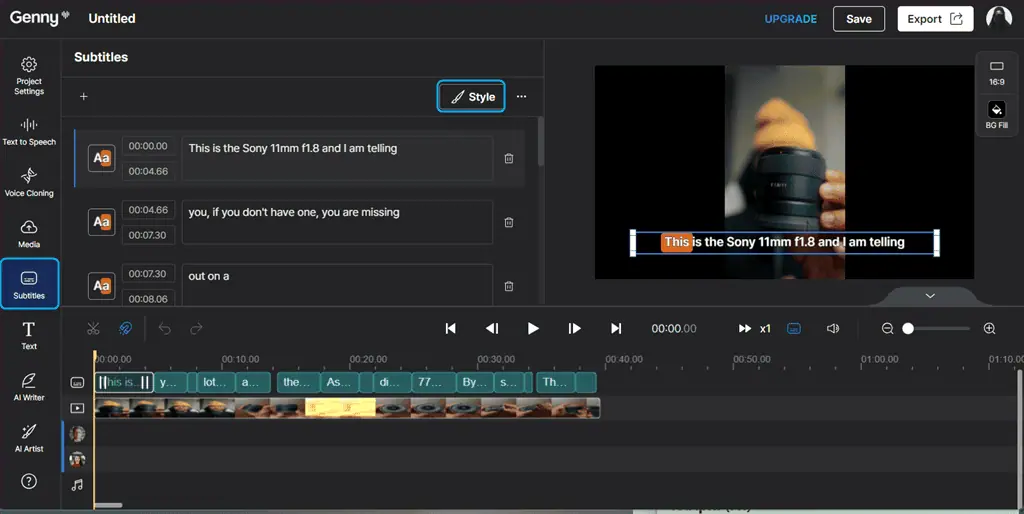
Klikk som siste trinn Spar for å lagre videoen i Lovo AIs arbeidsområde eller trykke Eksport å laste den ned.
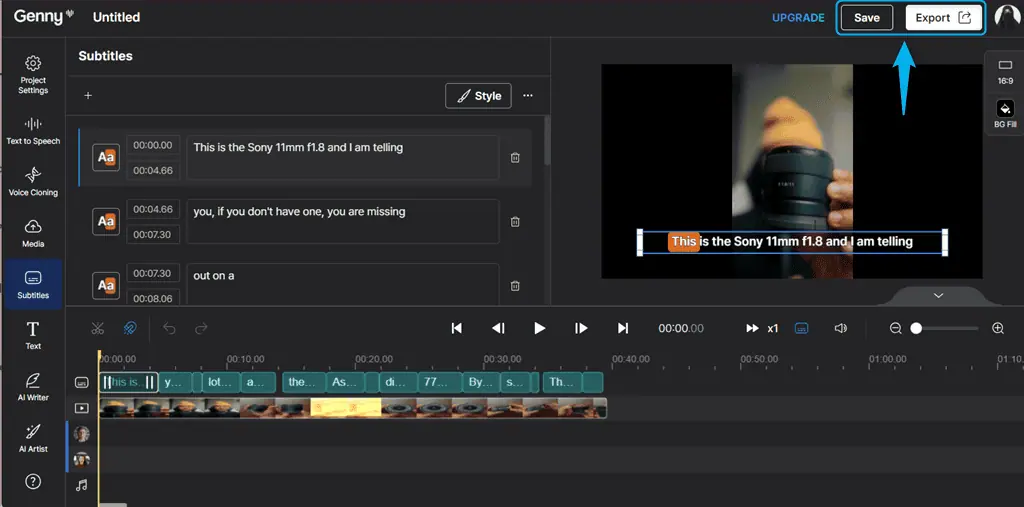
Men det mangler noen avanserte redigeringsfunksjoner finnes i profesjonell programvare, som Adobe Premiere Pro, DaVinci Resolve og lignende verktøy.
6. AI Writer
Lovo AI-forfatter integrerer ChatGPT for å skrive engasjerende videoskript, slik at du sparer tid til å fokusere på det du er god på. Tenk på det som din skriveassistent som har lest milliarder av dokumenter og har lært og trent til å skrive som en profesjonell.
Dessuten har det supervennlige maler som hjelper deg med å enkelt generere skript for alle typer innhold. Du trenger bare å svare på noen få spørsmål.
Nærmere bestemt, Lovo AI Writer kan skrive i over 10 forskjellige toner, for eksempel Professional, Informative, Pursuave, Entertaining, Funny og mer.
Denne skriveassistenten lar deg:
- Skriv for hvem som helst: Lag bedriftsopplæringsmateriell, markedsføringsvideoer eller universitetsoppgaver.
- Skriv for hvilken som helst videolengde: Bestem videolengden først, så vil Lovo AI skrive et manus med en perfekt ordtelling.
- Skriv for forestilling: Lag optimaliserte skript som får maksimal oppmerksomhet og engasjement.
For å teste den, navigerte jeg til AI-forfatter seksjon fra hoveddashbordet, valgt Forklaring Video, og klikket neste.
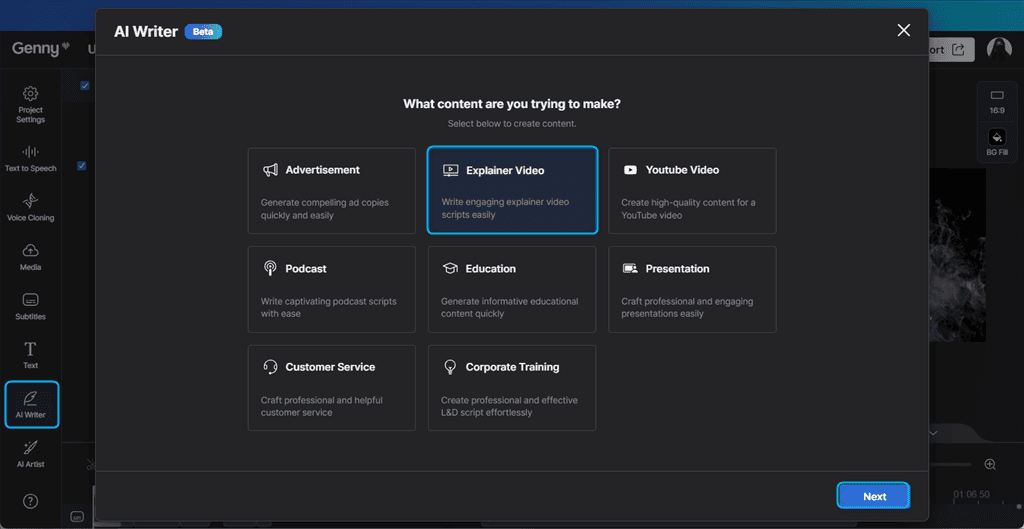
Du kan imidlertid også velge andre kategorier, som f.eks Annonse, YouTube Video, Podcast, Kunnskap, Presentasjon, Kundeserviceeller Bedriftsopplæring.
Deretter la jeg inn informasjon relatert til produktet eller tjenesten jeg ønsket å lage en forklaringsvideo for. Jeg beskrev den målgruppen, Målet, og relevant nøkkelbeskjed, valgte videoen format, og klikket Opprett.
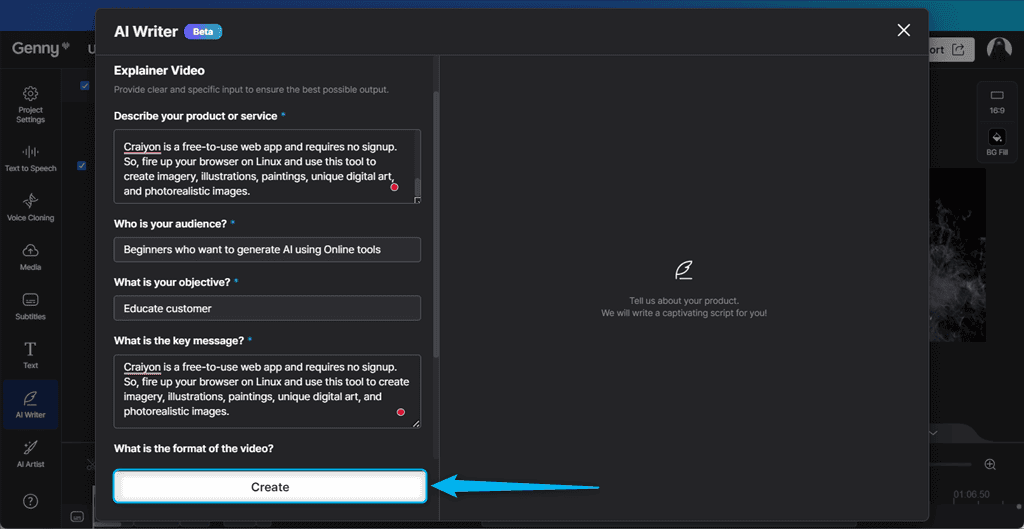
Som et resultat genererte Lovos AI Writer et skript for forklaringsvideoen, inkludert de spesielle instruksjonene.
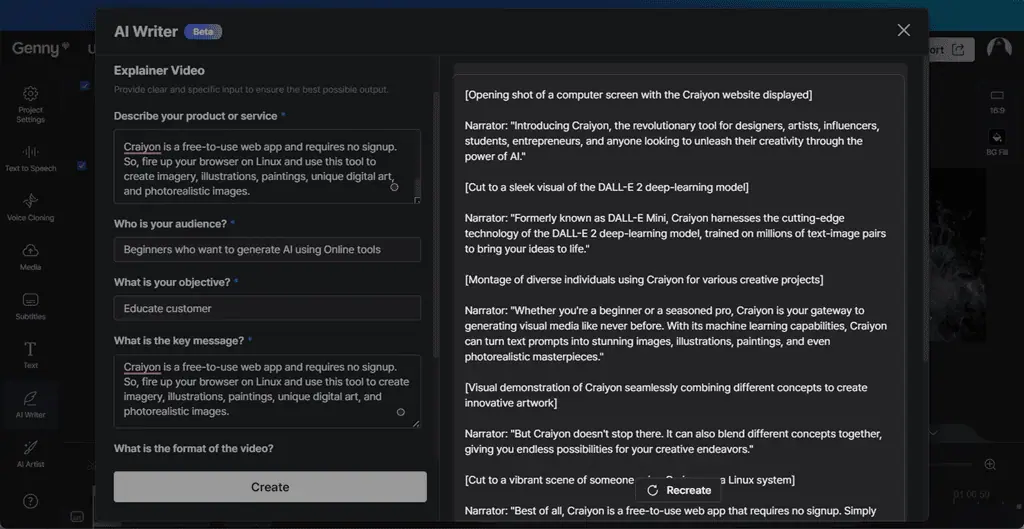
Spesielt kan du redigere det genererte skriptet bruke forskjellige alternativer, for eksempel å forlenge eller kutte ned lengden, stille inn tonen på videoen og sette inn mer informasjon eller scener.
Når du har gjort det, klikker du på Gjenopprett knappen for å bruke endringene.
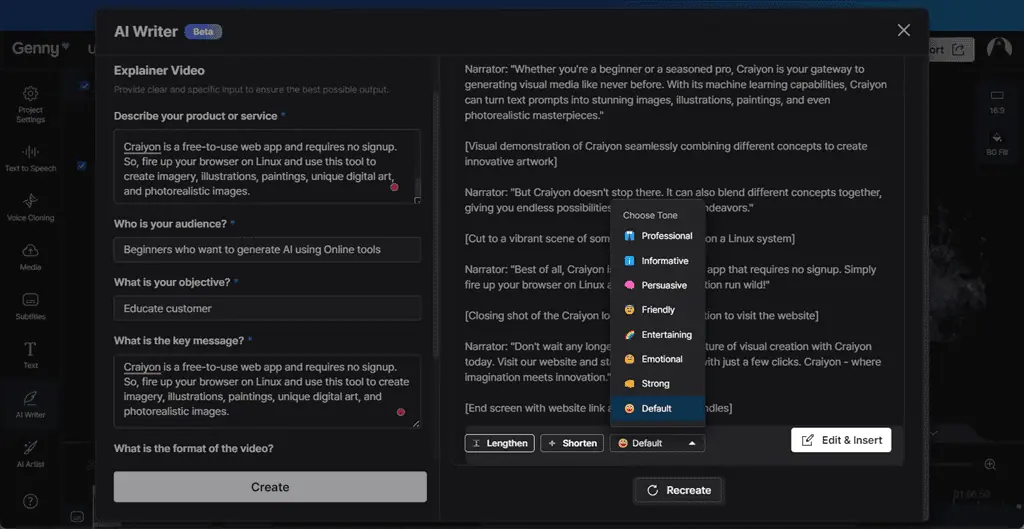
Imidlertid kvaliteten på det genererte skriptet kan variere avhengig av videoemnet og klarheten i forespørselen.
7. AI Art Generator
Med Lovo AI kan du lage vakker kunst eller bilder for videoene dine. Denne funksjonen hjelper deg visuelt representere ideen din.
For å gjøre fantasien din til virkelighet med AI Art Generator:
- Først legge til flere nøkkelord som beskriver bildet eller kunsten du vil generere.
- Velg bildestil: Fotografi1, Fotografi2, Fotorealisme, Maling, Anime, Blekkpunk, Papirklipp, Arkitektur.
- Last ned og legg til de genererte tre bildevariantene til innholdet ditt.
For å teste det, byttet jeg til AI Artist-delen fra hoveddashbordet og valgte igjen AI-kunstner alternativ under AI Generer kategori.
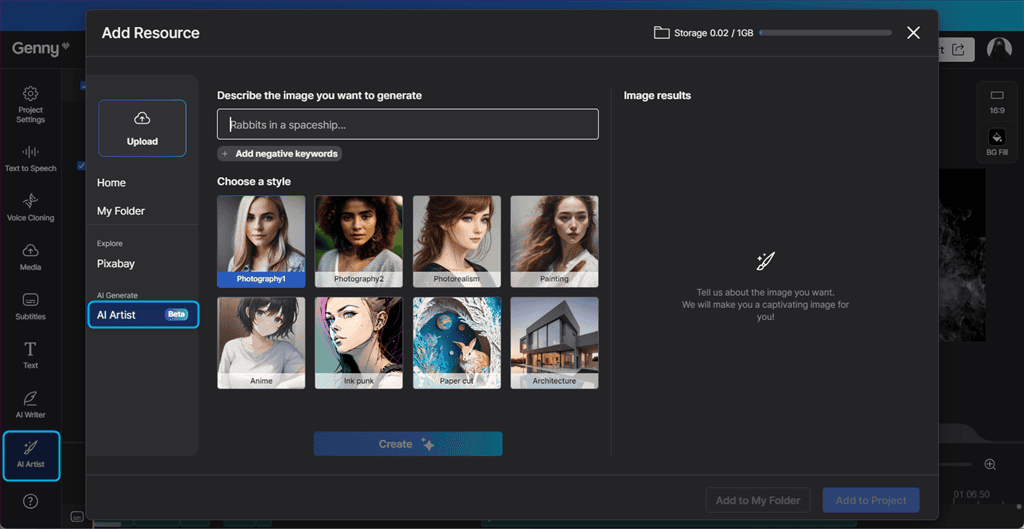
Deretter skrev jeg ledeteksten til beskriv bildet Jeg ønsket å generere og klikket Opprett.
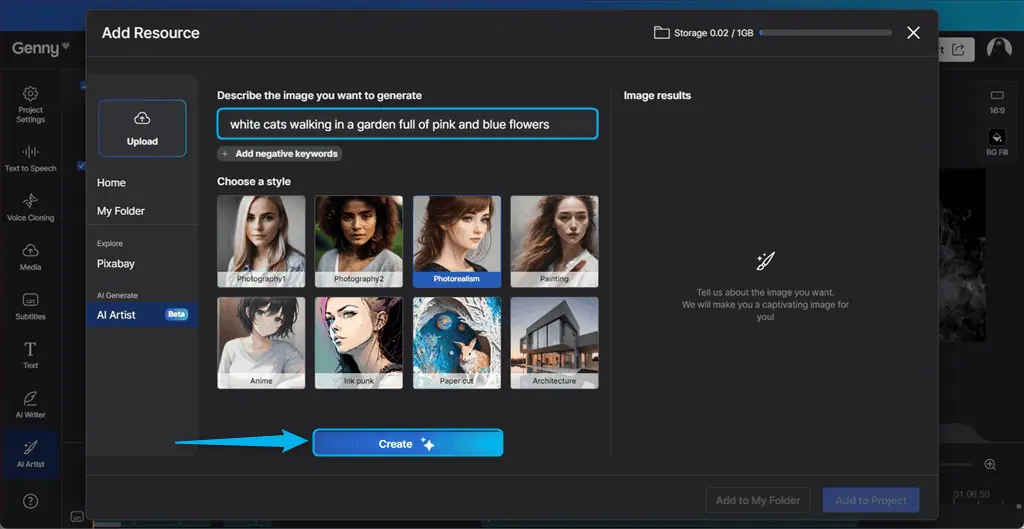
Som et resultat, AI Art genererte tre bilder for den gitte ledeteksten, og her er en av dem.
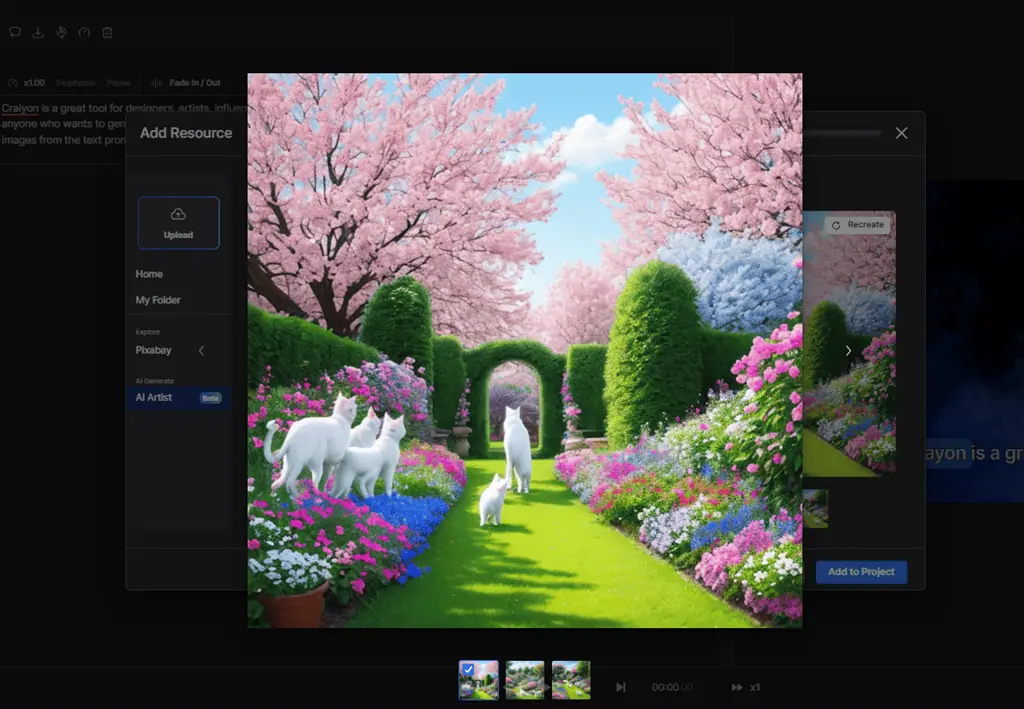
Imidlertid Kvaliteten på den genererte kunsten er kanskje ikke konsistent for ulike typer bilder.
Slik bruker du Lovo AI
For å komme i gang med Lovo AI, følg disse trinnene:
1. Navigere til den offisielle nettsiden og klikk på de Start nå gratis knapp.
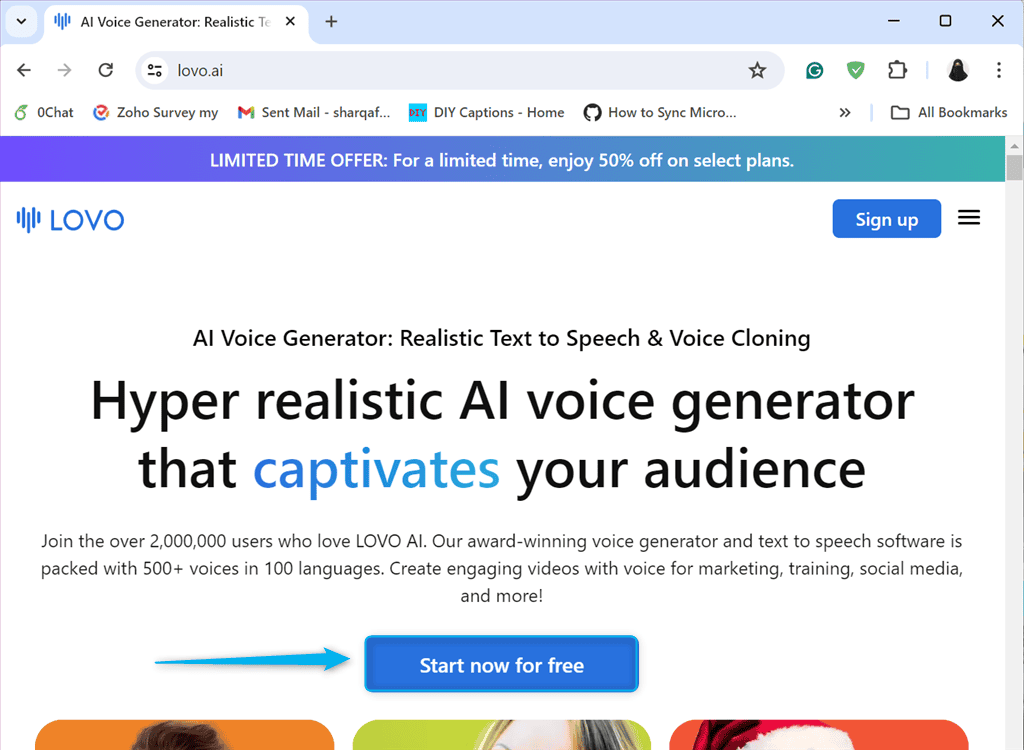
2. Registrer deg gratis med Google-kontoen din eller ved å bruke navn, e-post og passord. Her velger jeg Fortsett med Google alternativet.
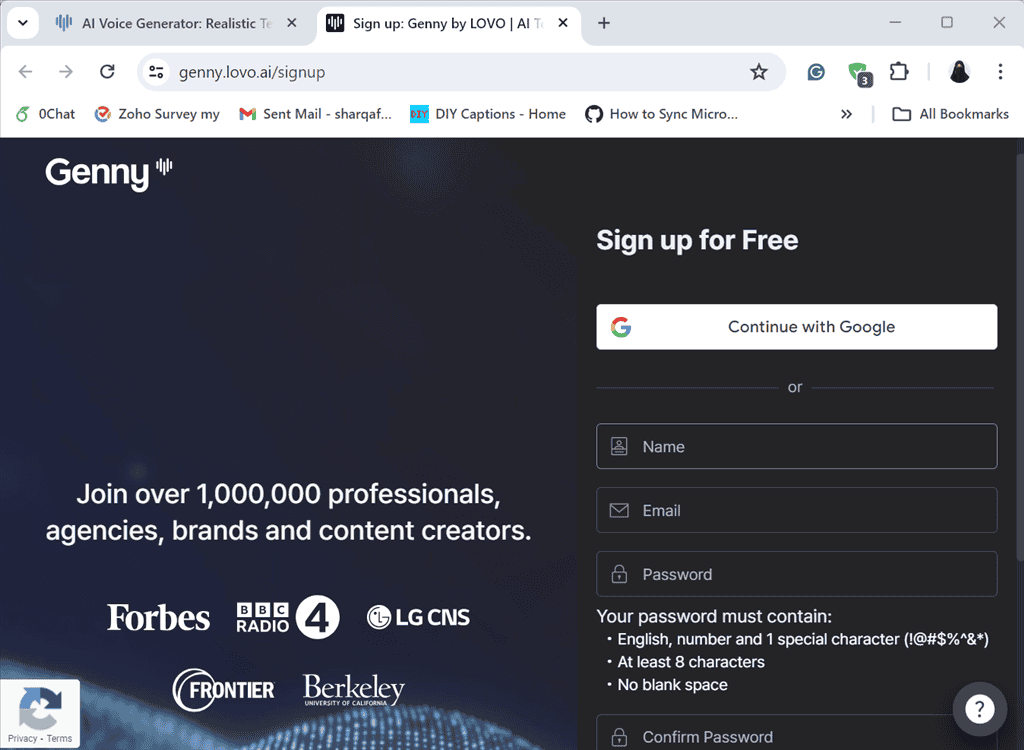
3. Fra hoveddashbordet klikker du på Lag et prosjekt alternativ under Arbeidsplassen min seksjon.
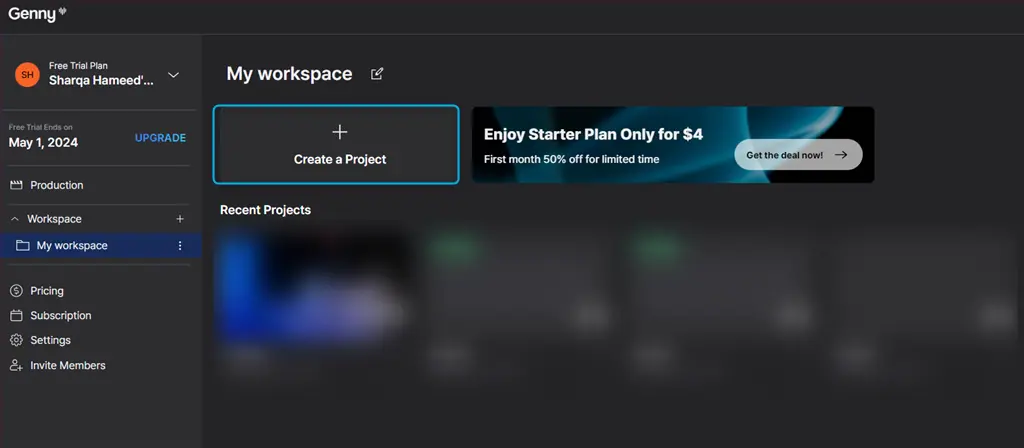
4. Velg deretter type prosjekt du ønsker å lage. Her velger jeg Automatiske undertekster alternativet.
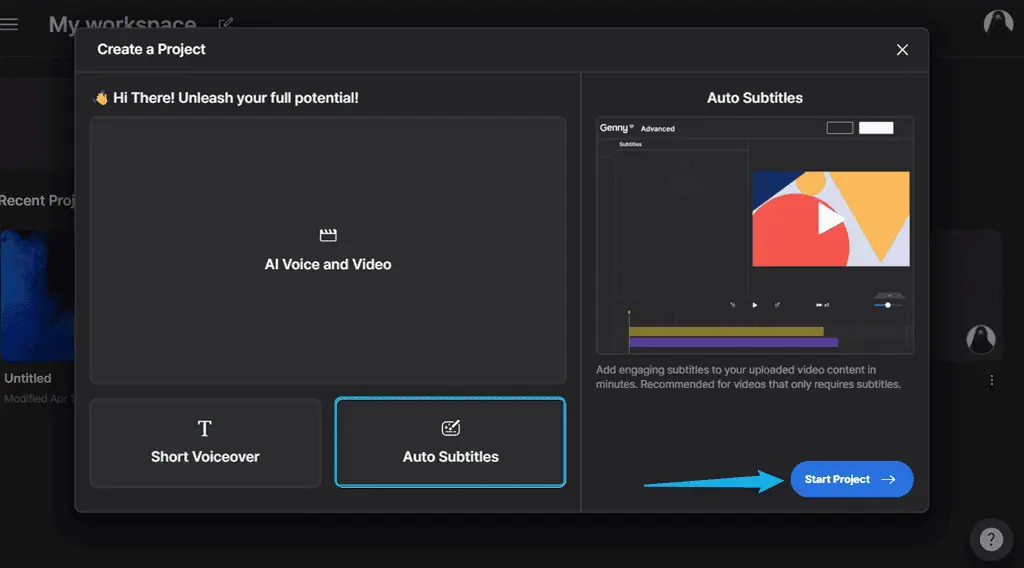
5. Enten velg eller dra og slipp en hvilken som helst mediekilde, for eksempel MP4, WAV eller MP3 fra systemet ditt, velg Manuelle undertekster alternativ, eller last opp en SRT-fil. Jeg drar og slipper en MP4-fil fra systemet mitt.
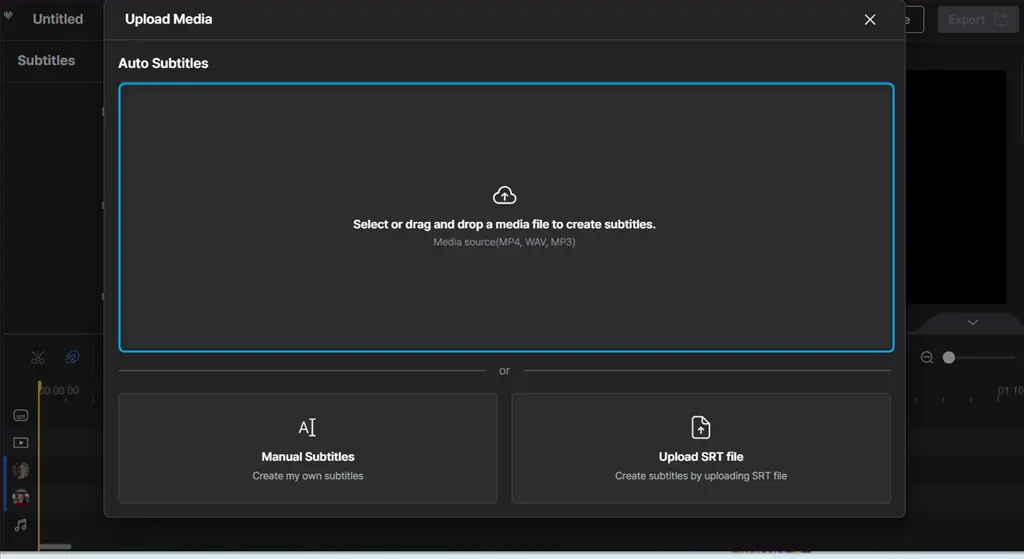
6. Vent til filen lastes opp.
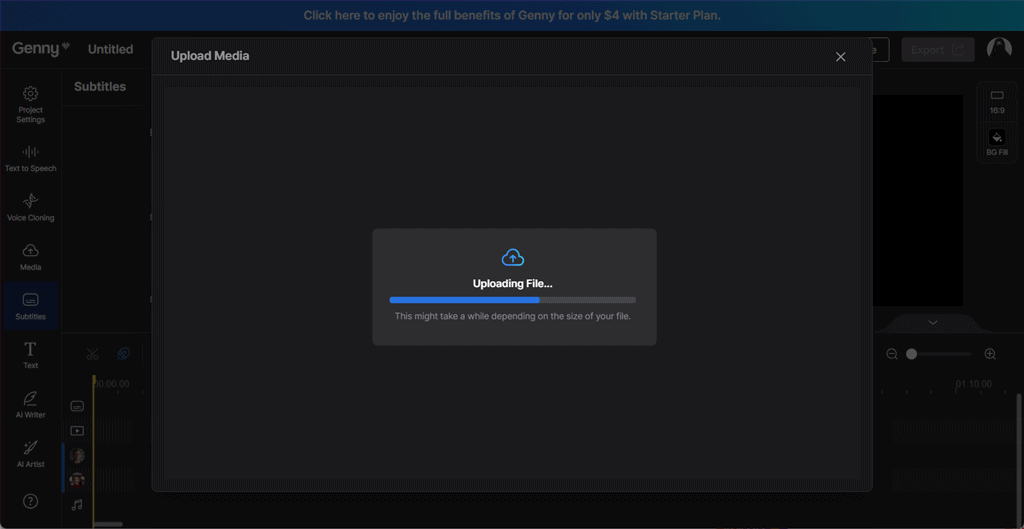
7. Velg språk og klikk på Generer undertekster knapp.
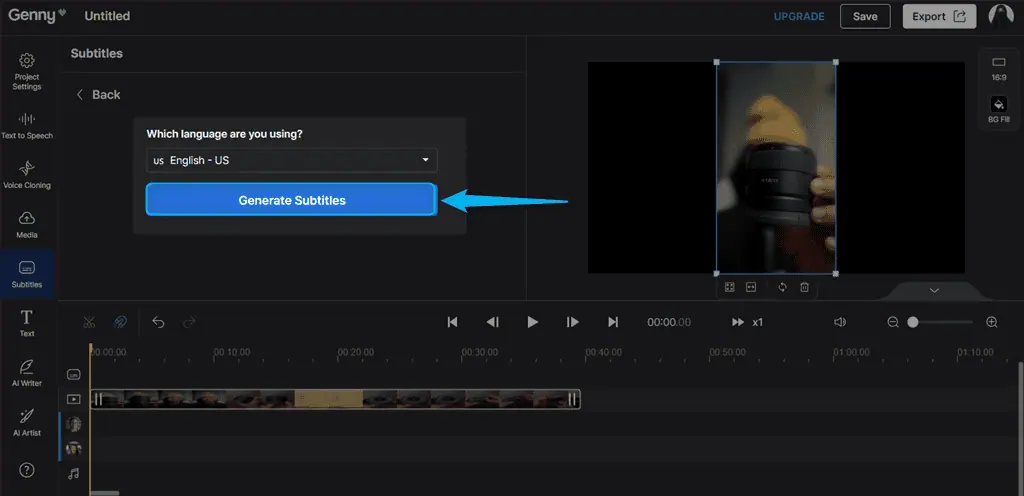
8. Etter å ha gjort det, se gjennom de genererte undertekstene for den opplastede videoen.
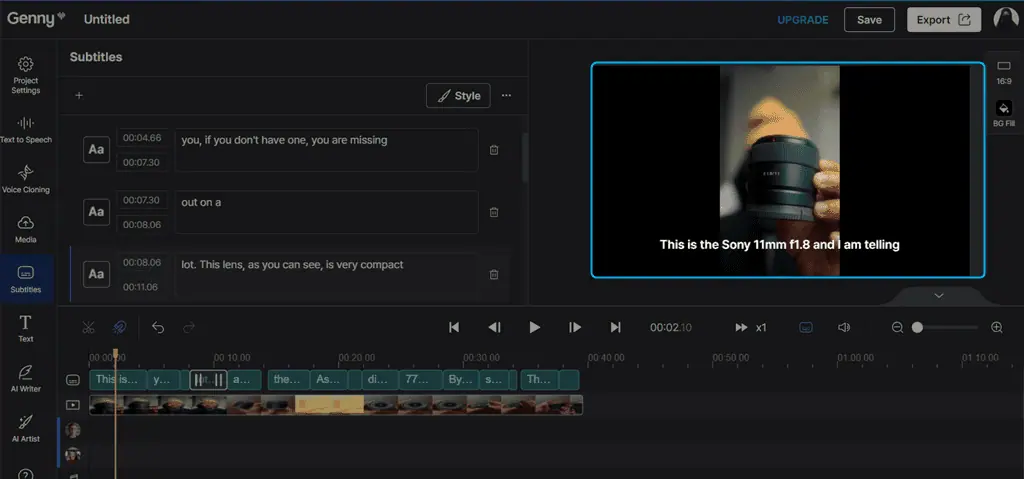
9. For å tilpasse dem ytterligere, klikk på Stil og velg en undertekststil fra en av de tilgjengelige Forhåndsinnstilte maler.
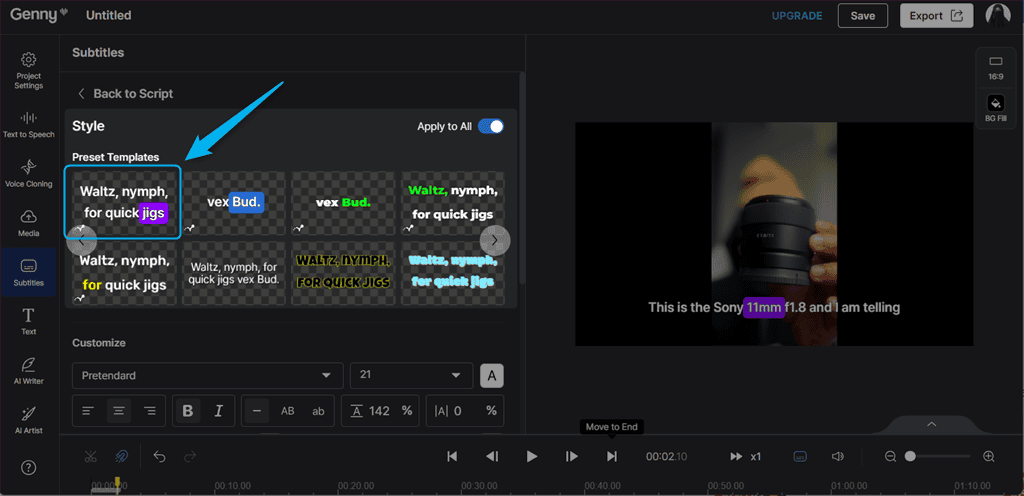
10. I tillegg kan du justere Fontstil, endre størrelse og justering, bruk Skyggeeffekt, endre Fremhev farge, Og mer.
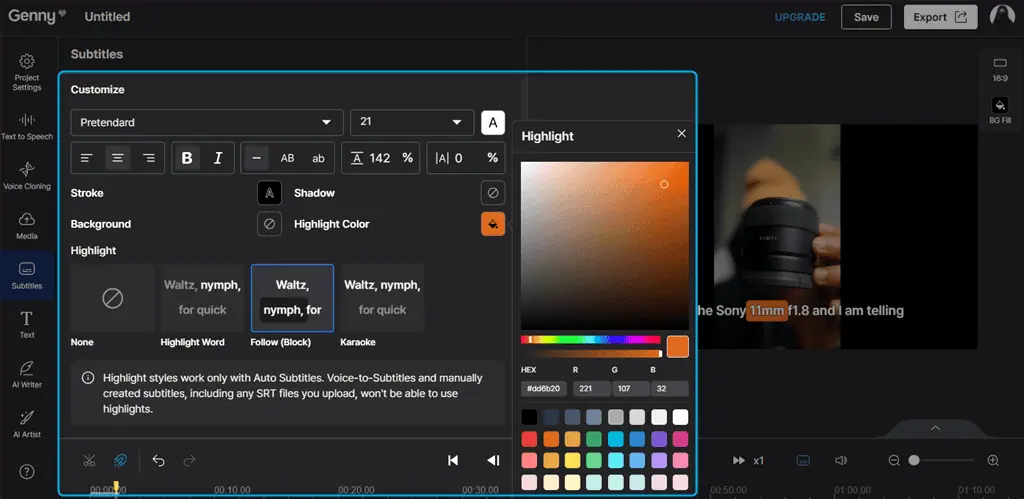
11. Veksle Bruk på alle og klikk Spar.
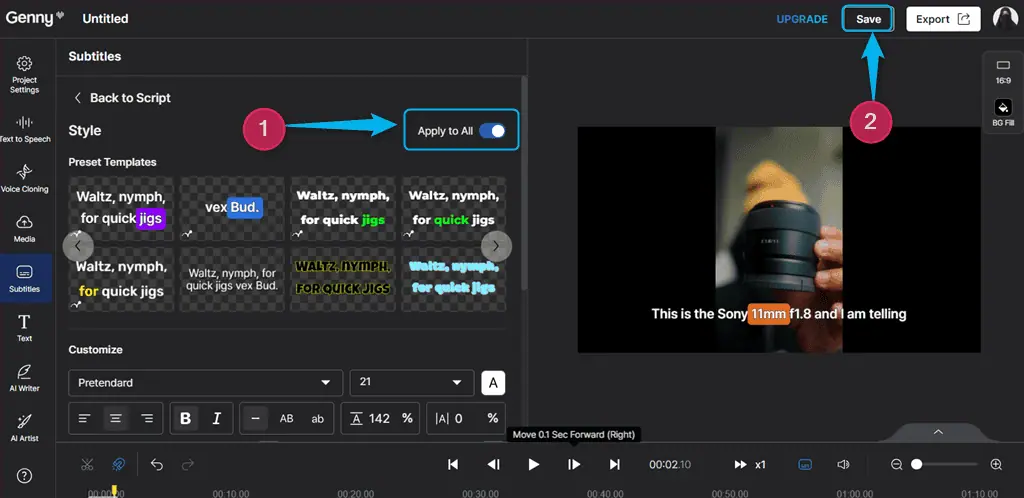
12. Spill nå av videoen din for å se gjennom endringene i undertekstene.
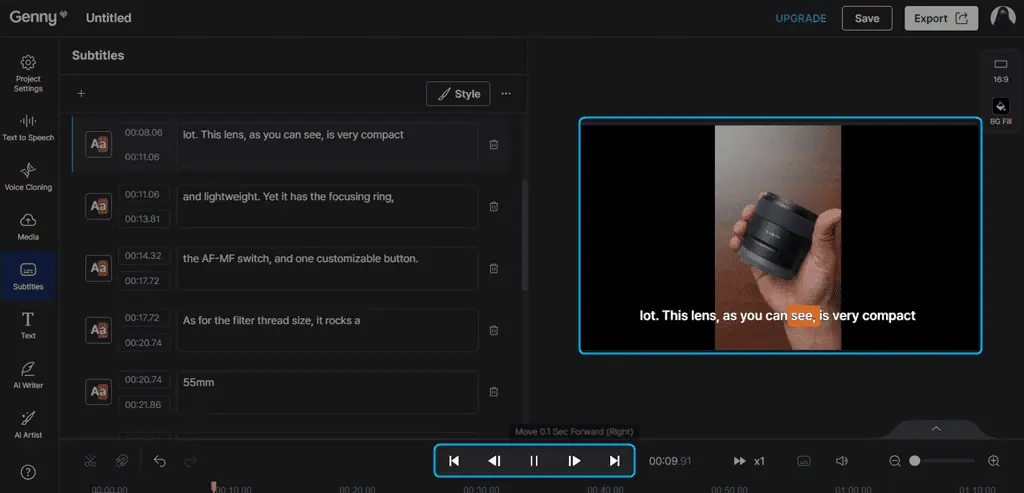
13. Hvis du er fornøyd med resultatene, spesifiser Filinfo som inkluderer Navn, dannet, oppløsning, og andre innstillinger, og klikk Eksport.
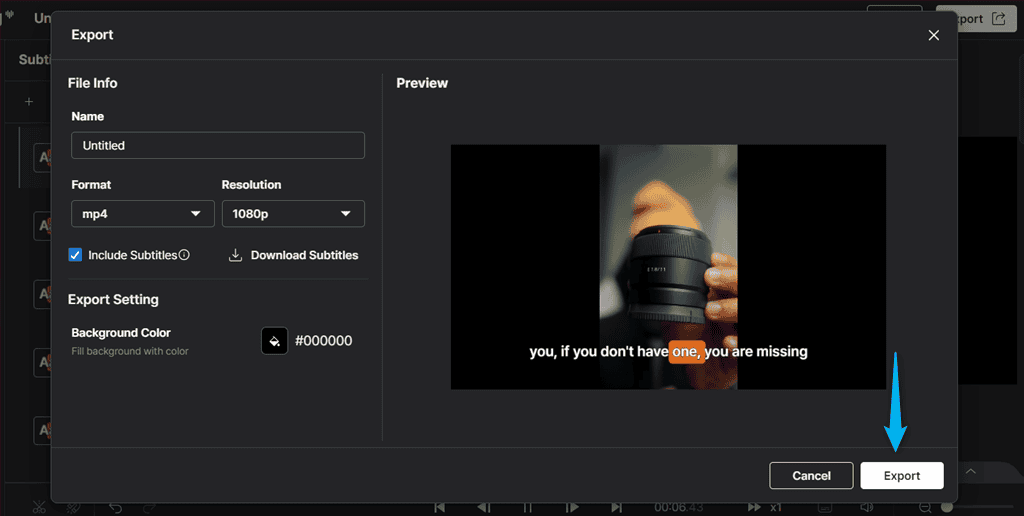
14. Denne videoeksportprosessen kan ta flere minutter.
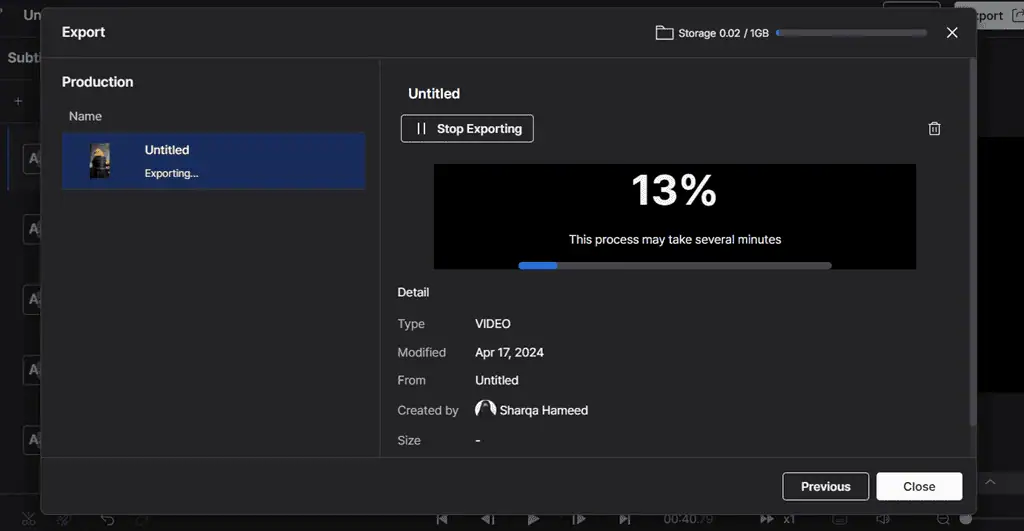
15. Til slutt klikker du på Last ned knapp.
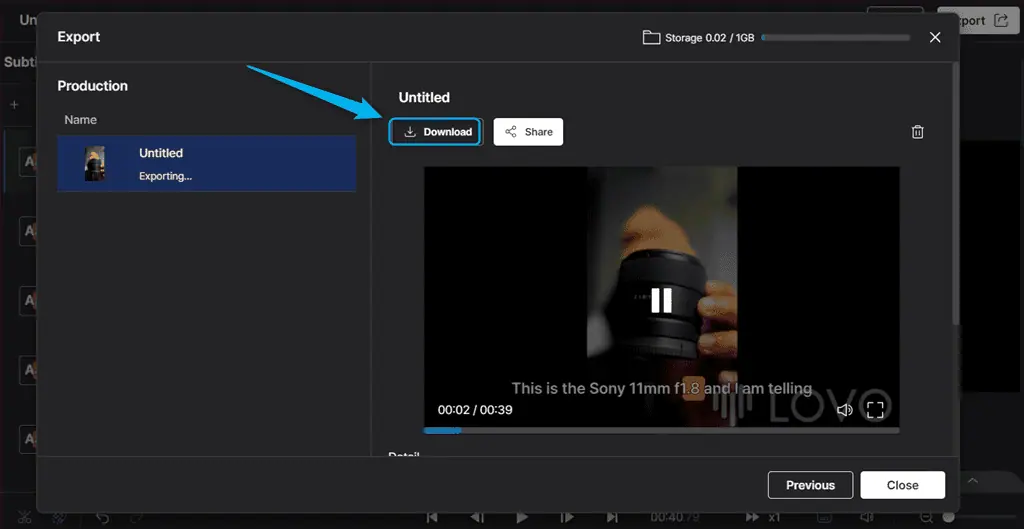
16. Oppgrader kontoen din hvis du bruker den gratis prøveversjonen og laster ned den valgte videoen.
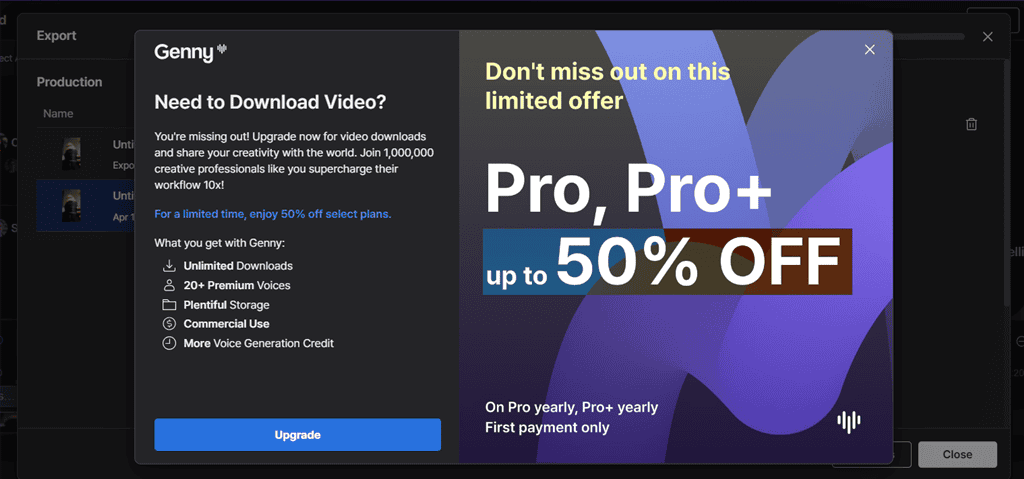
Priser
Lovo AI tilbyr ulike prismodeller for månedlige abonnementer. Her er en oversikt:
| Pakke | Pris | Målgruppe | Egenskaper |
| Gratis | $0 | For nybegynnere som begynner med innholdsskaping | – Ubegrenset deling – Første 14 dager med gratis prøveversjon av Pro |
| grunn~~POS=TRUNC | $29 (per bruker/mnd) | Gir nødvendigheter for å lage innhold av høy kvalitet | – 5 stemmekloner – 500+ AI-stemmer på over 100 språk – 2 timer med stemmegenerering/mnd – Full HD 1080p eksport – Auto undertekstgenerator – Ubegrensede nedlastinger – Kommersielle rettigheter |
| pro | $48 (per bruker/mnd) | Tilbyr alle funksjoner for innholdsskaping på profesjonelt nivå | – Alt i Basic – 5 timer med stemmegenerering/mnd – Auto undertekstgenerator – Ubegrenset stemmekloning – AI-drevet kreasjon: skript og bilder – Samarbeide med teammedlemmer – Arkivbilder og videoer – Prioritert kø – 100 GB lagringsplass |
| Pro + | $149 (per bruker/mnd) | For brukere som ønsker å produsere store mengder innhold | – Alt i Pro – 400 GB lagringsplass – 20 timer med stemmegenerering/mnd – Prioritert støtte – Samarbeide med teammedlemmer |
Ta en titt på hva hver plan tilbyr:
| Trekk | Gratis | grunn~~POS=TRUNC | pro | Pro + |
| Stemmegenerering | 5 min/mnd | 2 timer/mnd | 5 timer/mnd | 20 timer/mnd |
| Hyperrealistiske pro-stemmer | Ja | Ja | Ja | Ja |
| Globale stemmer på over 100 språk | Ja | Ja | Ja | Ja |
| Prioritert kø | Nei | Nei | Ja | Ja |
| Stemmekloning | 5 stemmer | 5 stemmer | ubegrenset | ubegrenset |
| Enkel modus tegngrense | 2k tegn/generasjon | 2k tegn/generasjon | 5k tegn/generasjon | 5k tegn/generasjon |
| Uttaleregler | Ja | Ja | Ja | Ja |
| Prosjektgrense | 5 | 10 | 50 | ubegrenset |
| Fjern vannmerke | Nei | Ja | Ja | Ja |
| Arkivbilde, video, lyd | Ja | Ja | Ja | Ja |
| Eksportkvalitet | Nei | 1080p | 1080p | 1080p |
| Nedlastinger | Nei | ubegrenset | ubegrenset | ubegrenset |
| Deling | ubegrenset | ubegrenset | ubegrenset | ubegrenset |
| oppbevaring | 1 GB | 30 GB | 100 GB | 400 GB |
| Kommersielle rettigheter | Nei | Ja | Ja | Ja |
| Last ned SRT undertekster | Nei | Ja | Ja | Ja |
| Last ned SRT undertekster | Ja | Ja | Ja | Ja |
| Auto undertekstgenerator | 5 min/mnd | 120 min/mnd | 180 min/mnd | 300 min/mnd |
| ChatGPT AI Writer | Nei | Nei | Ja | Ja |
| AI Art generator | Nei | Nei | Ja | Ja |
| Samarbeidende arbeidsområder | Nei | Nei | Ja | Ja |
| Inviter medlemmer | Nei | Nei | Ja | Ja |
| API-tilgang | Ja | Ja | Ja | Ja |
| Hjelpesenter | Ja | Ja | Ja | Ja |
| Prioritetstøtte | Nei | Nei | Ja | Ja |
Dessuten tilbyr Lovo AI en 14-dagers gratis prøveversjon av Pro-planen etter påmelding. Når den avsluttes, bytter den deg til gratisplanen, som du kan bruke på ubestemt tid.
Annet enn de nevnte fire planene: Gratis, Basic, Pro og Pro+, Lovo AI gir også en Enterprise prismodell for team som trenger å skalere innholdsproduksjon. For å bruke denne pakken, ta kontakt med salgsteamet for å få detaljert informasjon.
I tillegg tjenesten fornyer generasjonskreditter hver måned og det ruller ikke eventuell ubrukt kreditt til neste. I tillegg, når du har nådd den månedlige grensen, må du oppgradere abonnementet ditt umiddelbart.
Du kan kanseller abonnementet ditt når som helst, men du vil fortsatt ha tilgang til den og vil bli belastet tilsvarende. Etter utløpet av abonnementet vil Lovo AI-kontoen din bli til en gratis plan.
I tillegg kan du betale via MasterCard, Visum, Utforsk, Uttrykkeog JCB betalinger via Stripe. Det tilbyr også opptil 50 % rabatt for et årsabonnement.
Spesielt laget godtar ikke PayPal-betalinger på dette tidspunktet.
Lovo AI-anmeldelse – dom
Lovo AI er en prisvinnende AI-stemmegenerator som har vunnet popularitet på grunn av sin realistiske tekst-til-tale og stemmekloning. Den tilbyr ulike verdifulle funksjoner, inkludert Genny, Auto Subtitle Generator, Text to Speech, Online Video Editor, AI Art Generator, AI Writer og mer.
Imidlertid begrenser gratisversjonen deg til å konvertere opptil 20 minutter med tekst til lyd. Dessuten er stemmekloningsfunksjonen kun tilgjengelig på engelsk. I tillegg må du oppgradere kontoen din for å eksportere og laste ned det opprettede lyd- eller videobaserte innholdet.
Totalt sett vil jeg rangere den 4 av 5.
Jeg håper denne Lovo AI-anmeldelsen vil hjelpe deg med å bestemme deg for tjenesten. Har du prøvd dette verktøyet for å lage lyd- eller videoinnhold? Gi meg beskjed om opplevelsen din i kommentarene nedenfor!








